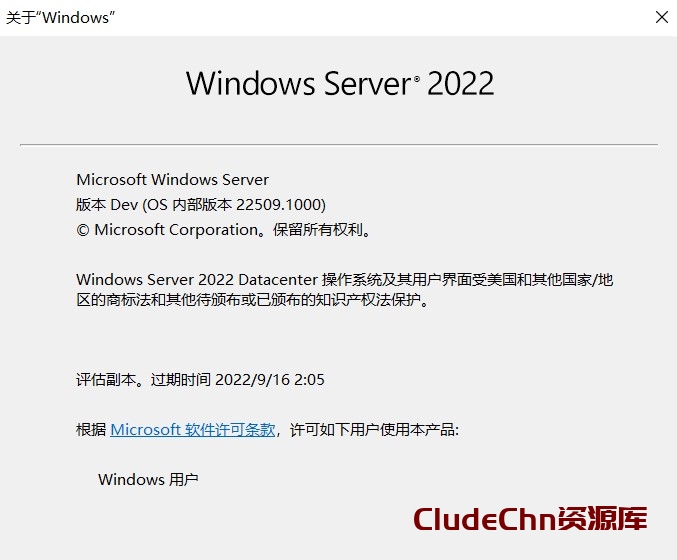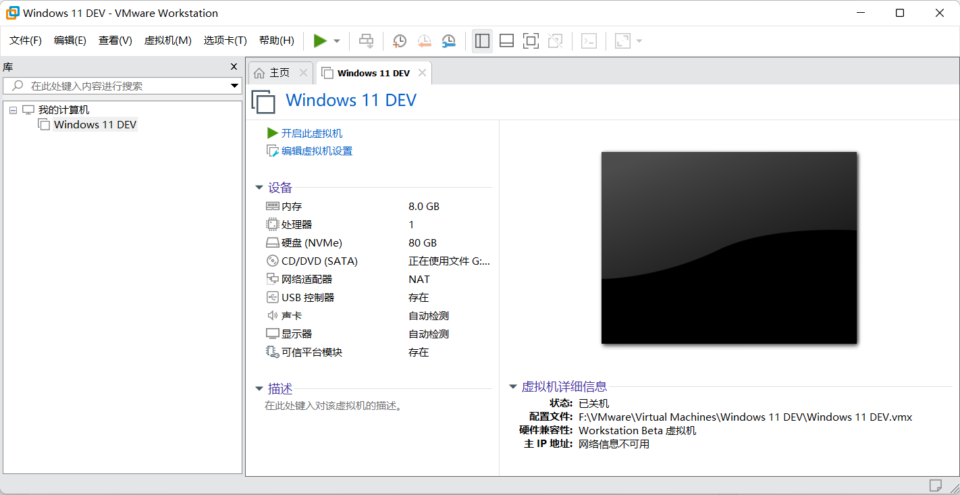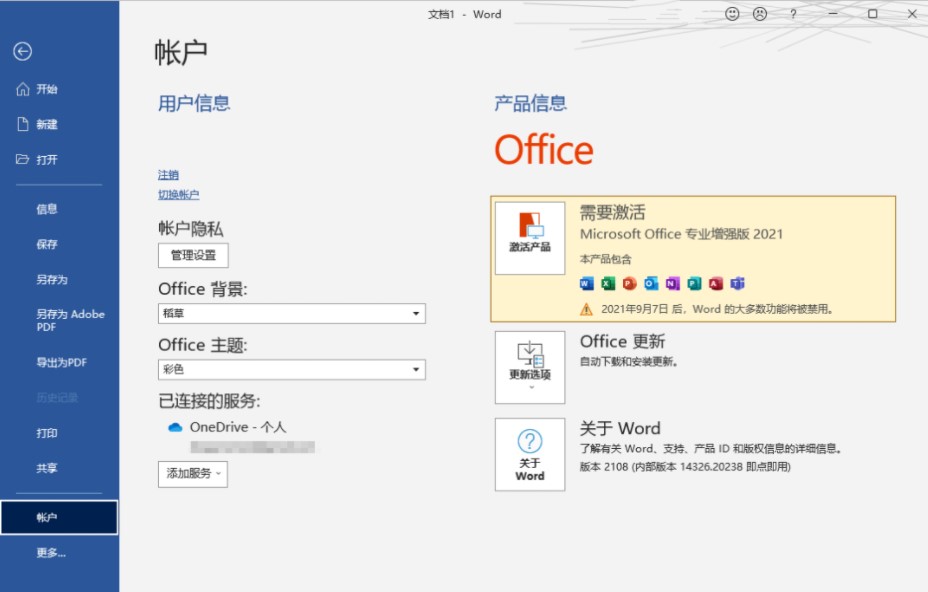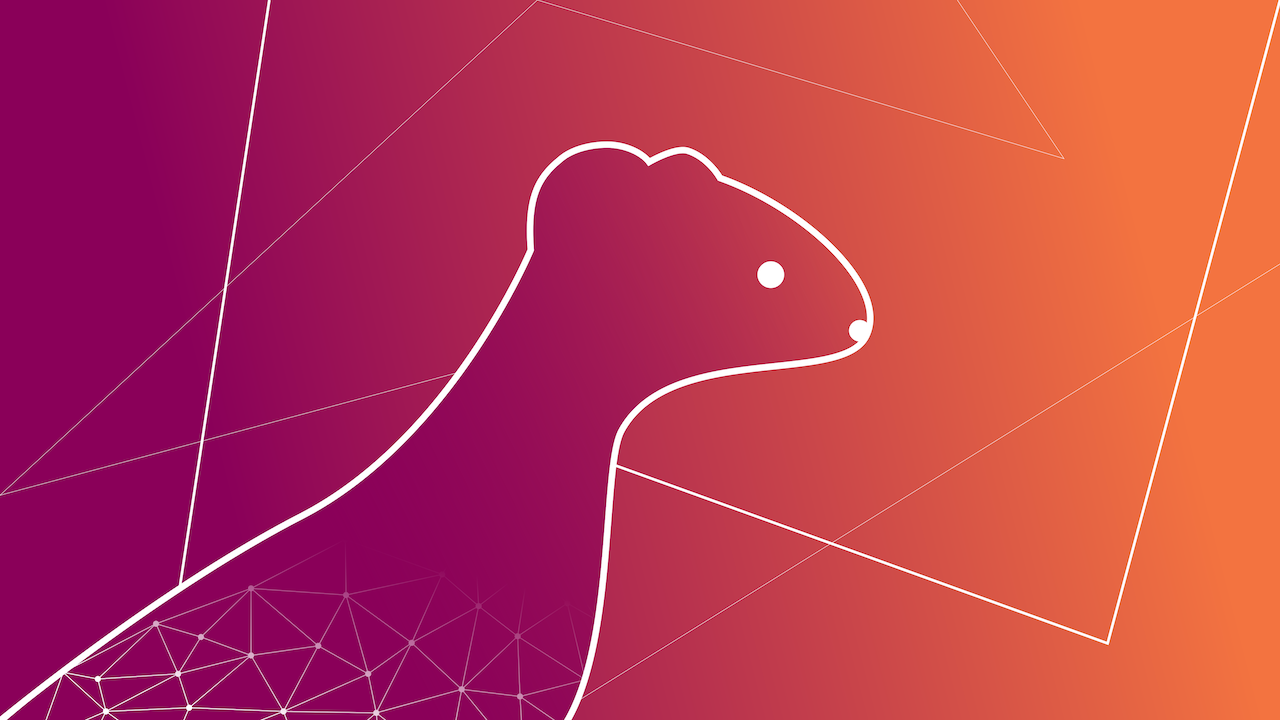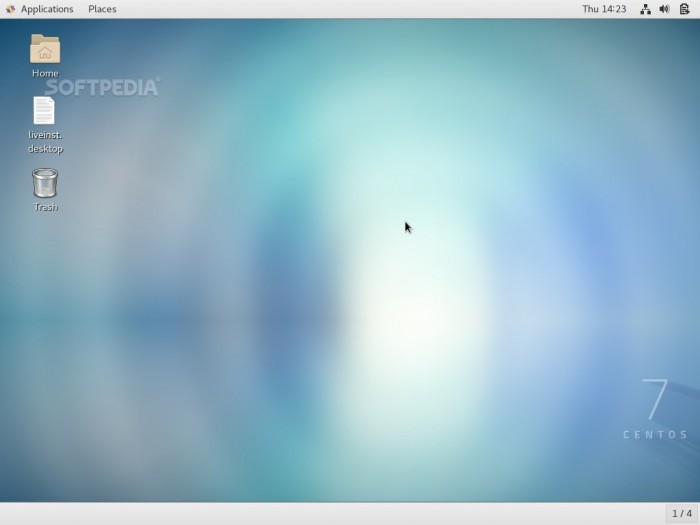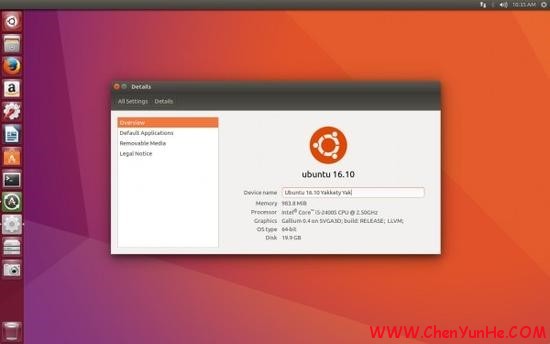搜索到
651
篇与
的结果
-
 Windows 11创建本地账户 在Windows 11中,微软大力推广微软在线账户,在默认情况下大家得通过微软账号来登录到Win11。但很多情况下,本地账户会更加适合使用,例如在公用电脑上,又例如在微软服务器不畅通的环境下,或者你就是不想使用微软在线服务这类情况等等。但要如何在Win11中切换到本地账户?这就来分享几种方法。用CMD添加本地账户这可能是最简单的一种方法。在Win11中,搜索CMD,然后使用管理员权限打开命令提示符。接着,在CMD中输入以下命令:net user username password /add注意,其中“username”是你的账户名,“password”是账户的密码,这两项可以自定义。按下回车键,一个本地账户就创建完毕了。在设置中,我们可以查看到这个本地账户,对其进行管理。用设置面板添加本地账户这个方法步骤没有那么简单,不过可能会更加直白,适合不喜欢用命令行的用户。我们打开Win11的设置面板。即可找到账户的相关选项。在家庭和其他用户一栏中,点进去后可以发现添加其他用户的选项,点击即可。接着,Win11会弹窗询问该用户使用怎样的方法来登录到系统,这里选择不知道该用户的登录信息。接着,即可看到不使用微软账户添加用户的选项,到这里我们就可以添加一个本地账户了。完成用户名和密码以及密保问题设置后,回到设置面板,即可发现这个本地账户。用用户账户管理页面添加本地账户在Win11中,通过搜索找出“运行”,然后运行以下命令:netplwiz接着,即可看到用户账户的管理页面。在这里,我们可以看到当前系统中的用户账户,当然也可以自行添加账户。点击下方的“添加”,就会进入到添加新用户的流程。在弹出的窗口当中(必须吐槽一下这个窗口还是Win10风格),可以在下方选择不使用微软账户登录,接着按部就班填写用户名和密码等信息,就完成了。要如何让本地账户拥有管理员权限?要如何删除本地账户?添加了本地账户后,可能该账户还是被分配在“user”组,能做的事情有限。同时,如果我们不想要某个账户了,也得将它删掉,要怎么做?其实这两个功能是放在一起的。在设置面板中,我们进入到账户的相关设置,在家庭和其他用户的页面中,就可以看到本地账户的列表了。点击某个本地账户,即可看到改变权限以及删除数据的选项,操作即可。总结总的来说,本地账户在实际使用场景中,仍有相当多的用途,微软推行网络账户登录Win11系统,似乎是有点操之过急了。如果你需要使用本地账户登录Win11,不妨尝试一下上文的方法,有其他别的方法也欢迎在评论区和大家分享!
Windows 11创建本地账户 在Windows 11中,微软大力推广微软在线账户,在默认情况下大家得通过微软账号来登录到Win11。但很多情况下,本地账户会更加适合使用,例如在公用电脑上,又例如在微软服务器不畅通的环境下,或者你就是不想使用微软在线服务这类情况等等。但要如何在Win11中切换到本地账户?这就来分享几种方法。用CMD添加本地账户这可能是最简单的一种方法。在Win11中,搜索CMD,然后使用管理员权限打开命令提示符。接着,在CMD中输入以下命令:net user username password /add注意,其中“username”是你的账户名,“password”是账户的密码,这两项可以自定义。按下回车键,一个本地账户就创建完毕了。在设置中,我们可以查看到这个本地账户,对其进行管理。用设置面板添加本地账户这个方法步骤没有那么简单,不过可能会更加直白,适合不喜欢用命令行的用户。我们打开Win11的设置面板。即可找到账户的相关选项。在家庭和其他用户一栏中,点进去后可以发现添加其他用户的选项,点击即可。接着,Win11会弹窗询问该用户使用怎样的方法来登录到系统,这里选择不知道该用户的登录信息。接着,即可看到不使用微软账户添加用户的选项,到这里我们就可以添加一个本地账户了。完成用户名和密码以及密保问题设置后,回到设置面板,即可发现这个本地账户。用用户账户管理页面添加本地账户在Win11中,通过搜索找出“运行”,然后运行以下命令:netplwiz接着,即可看到用户账户的管理页面。在这里,我们可以看到当前系统中的用户账户,当然也可以自行添加账户。点击下方的“添加”,就会进入到添加新用户的流程。在弹出的窗口当中(必须吐槽一下这个窗口还是Win10风格),可以在下方选择不使用微软账户登录,接着按部就班填写用户名和密码等信息,就完成了。要如何让本地账户拥有管理员权限?要如何删除本地账户?添加了本地账户后,可能该账户还是被分配在“user”组,能做的事情有限。同时,如果我们不想要某个账户了,也得将它删掉,要怎么做?其实这两个功能是放在一起的。在设置面板中,我们进入到账户的相关设置,在家庭和其他用户的页面中,就可以看到本地账户的列表了。点击某个本地账户,即可看到改变权限以及删除数据的选项,操作即可。总结总的来说,本地账户在实际使用场景中,仍有相当多的用途,微软推行网络账户登录Win11系统,似乎是有点操之过急了。如果你需要使用本地账户登录Win11,不妨尝试一下上文的方法,有其他别的方法也欢迎在评论区和大家分享! -
 Windows Server最新预览版22509 近日微软向Windows Server 内部人员发布了最新的Windows Server Preview Build 22509版本,Windows Server 长期服务频道(LTSC)预览版的新版本,其中包含数据中心版和标准版的桌面体验和服务器核心安装选项。可用试用密钥:仅对预览版本有效Standard: MFY9F-XBN2F-TYFMP-CCV49-RMYVHDatacenter: 2KNJJ-33Y9H-2GXGX-KMQWH-G6H67下载地址:https://www.microsoft.com/en-us/software-download/windowsinsiderpreviewserverISO镜像:点击下载 支持含包括中文在内18种语言VHDX:点击下载 仅英文
Windows Server最新预览版22509 近日微软向Windows Server 内部人员发布了最新的Windows Server Preview Build 22509版本,Windows Server 长期服务频道(LTSC)预览版的新版本,其中包含数据中心版和标准版的桌面体验和服务器核心安装选项。可用试用密钥:仅对预览版本有效Standard: MFY9F-XBN2F-TYFMP-CCV49-RMYVHDatacenter: 2KNJJ-33Y9H-2GXGX-KMQWH-G6H67下载地址:https://www.microsoft.com/en-us/software-download/windowsinsiderpreviewserverISO镜像:点击下载 支持含包括中文在内18种语言VHDX:点击下载 仅英文 -
 AutoCAD 2022简体中文版 AutoCAD是全球著名的专业计算机辅助设计软件,用于二维绘图、详细绘制、设计文档和基本三维设计,广泛应用于机械设计、工业制图、工程制图、土木建筑、装饰装潢、服装加工等多个行业领域。借助AutoCAD绘图程序软件可以准确地和客户共享设计数据,体验本地DWG格式所带来的强大优势。DWG是业界使用最广泛的设计数据格式之一,支持演示的图形、渲染工具和强大的绘图及三维打印功能,让您的设计将会更加出色。功能特点新的黑暗主题AutoCAD 2022和所有专用工具集焕然一新!黑暗的主题现在有一个现代的深蓝色界面,很容易在眼睛上。新的黑暗主题旨在与最近的对比度改进和更清晰的图标一起使用。快速显示测量值一目了然在AutoCAD 2022中,使用新的“快速测量”工具可以比以往更快地测量距离,该工具可以通过悬停鼠标来测量2D工程图。将鼠标移到对象之间时,动态显示尺寸,距离和角度。使用块调色板插入块新的Blocks调色板可以更轻松地插入具有可视库的块,并能够过滤您正在寻找的确切块。您只需从“当前绘图”,“最近”或“其他绘图”选项卡中将块拖放到图形中即可。调色板提高了查找和插入多个块和最近使用的块的效率 – 包括添加重复放置选项以节省步骤。使用重新设计的Purge轻松清洁图纸清除功能已经过重新设计,可以更轻松地进行清理。通过简单的选择和可视预览区域一次删除多个不需要的对象。查看“查找不可清除的项目”按钮以及“可能的原因”部分,以了解无法清除某些项目的原因。在一个窗口中比较图纸修订作为去年发布的最爱,DWG Compare功能基于您的反馈。您现在可以在不离开当前窗口的情况下比较图形的两个版本,并实时将所需更改导入当前图形。使用新的DWG比较工具栏快速切换打开和关闭比较。AutoCAD与Microsoft和Box合作AutoCAD与Microsoft和Box合作,因此,如果您已经在Microsoft OneDrive或Box中拥有文件,您将拥有简化的工作流程,并可以利用AutoCAD随时访问任何DWG文件。新功能跟踪跟踪提供了一个安全空间,可用于在 AutoCAD Web 和移动应用程序中协作更改图形,而不必担心更改现有图形。跟踪如同一张覆盖在图形上的虚拟协作跟踪图纸,方便协作者直接在图形中添加反馈。计数快速、准确地计数图形中对象的实例。可以将包含计数数据的表格插入到当前图形中。浮动图形窗口现在,可以将某个图形文件选项卡拖离 AutoCAD 应用程序窗口,从而创建一个浮动窗口。共享当前图形共享指向当前图形副本的链接,以在 AutoCAD Web 应用程序中查看或编辑。包括所有相关的 DWG 外部参照和图像。推送到 Autodesk Docs(固定期限的使用许可优势)借助“推送到 Autodesk Docs”,团队可以现场查看数字 PDF 以进行参照。“推送到 Autodesk Docs”可用于将 AutoCAD 图形作为 PDF 上载到 Autodesk Docs 中的特定项目。“开始”选项卡重新设计“开始”选项卡已经过重新设计,可为 Autodesk 产品提供一致的欢迎体验。三维图形技术预览此版本包含为 AutoCAD 开发的全新跨平台三维图形系统的技术预览,以便利用所有功能强大的现代 GPU 和多核 CPU 来为比以前版本更大的图形提供流畅的导航体验。安装程序2022 版产品提供了更快、更可靠的全新安装和展开体验。其他增强功能性能改进:后台发布和图案填充边界检测将充分利用多核处理器。图形改进:Microsoft DirectX 12 支持用于二维和三维视觉样式。软件界面系统要求操作系统要求:Windows7 SP1(64位)、Windows8.1(含更新KB2919355、64位)、Windows10(仅限64位、版本1607或更高版本)。CPU类型要求:最低2.5–2.9 GHz处理器。内存要求:最低8GB。显示器分辨率要求:最低1920x1080分辨率。显卡要求:最低1GB GPU,具有29GB/s带宽,与DirectX 11兼容。磁盘空间要求:6.0 GB可用硬盘空间。其他要求:.NETFramework版本4.7以上、Adobe Flash Player v10或更高版本,Google Chrome(适用于 AutoCAD Web)。2020版本开始,只有64位版,不再发布32位版本2019-2021 支持64位 Windows 7 (KB4019990) , Windows 10 v1803 或更高版2015-2019 支持Windows 7 或更高版,2004-2014 支持Windows XP 或更高版下载地址AutoCAD 2022http://efulfillment.autodesk.com/NetSWDLD/2022/ACD/7EE008AE-5D6A-3AA3-ACDF-EC695BCCA205/SFX/AutoCAD_2022_Simplified_Chinese_Win_64bit_dlm.sfx.exeAutoCAD LT 2022https://dds.autodesk.com/NetSWDLD/2022/ACDLT/BE24E5A3-979A-30A3-82C6-82882AADD236/SFX/AutoCAD_LT_2022_Simplified_Chinese_Win_64bit_dlm.sfx.exe
AutoCAD 2022简体中文版 AutoCAD是全球著名的专业计算机辅助设计软件,用于二维绘图、详细绘制、设计文档和基本三维设计,广泛应用于机械设计、工业制图、工程制图、土木建筑、装饰装潢、服装加工等多个行业领域。借助AutoCAD绘图程序软件可以准确地和客户共享设计数据,体验本地DWG格式所带来的强大优势。DWG是业界使用最广泛的设计数据格式之一,支持演示的图形、渲染工具和强大的绘图及三维打印功能,让您的设计将会更加出色。功能特点新的黑暗主题AutoCAD 2022和所有专用工具集焕然一新!黑暗的主题现在有一个现代的深蓝色界面,很容易在眼睛上。新的黑暗主题旨在与最近的对比度改进和更清晰的图标一起使用。快速显示测量值一目了然在AutoCAD 2022中,使用新的“快速测量”工具可以比以往更快地测量距离,该工具可以通过悬停鼠标来测量2D工程图。将鼠标移到对象之间时,动态显示尺寸,距离和角度。使用块调色板插入块新的Blocks调色板可以更轻松地插入具有可视库的块,并能够过滤您正在寻找的确切块。您只需从“当前绘图”,“最近”或“其他绘图”选项卡中将块拖放到图形中即可。调色板提高了查找和插入多个块和最近使用的块的效率 – 包括添加重复放置选项以节省步骤。使用重新设计的Purge轻松清洁图纸清除功能已经过重新设计,可以更轻松地进行清理。通过简单的选择和可视预览区域一次删除多个不需要的对象。查看“查找不可清除的项目”按钮以及“可能的原因”部分,以了解无法清除某些项目的原因。在一个窗口中比较图纸修订作为去年发布的最爱,DWG Compare功能基于您的反馈。您现在可以在不离开当前窗口的情况下比较图形的两个版本,并实时将所需更改导入当前图形。使用新的DWG比较工具栏快速切换打开和关闭比较。AutoCAD与Microsoft和Box合作AutoCAD与Microsoft和Box合作,因此,如果您已经在Microsoft OneDrive或Box中拥有文件,您将拥有简化的工作流程,并可以利用AutoCAD随时访问任何DWG文件。新功能跟踪跟踪提供了一个安全空间,可用于在 AutoCAD Web 和移动应用程序中协作更改图形,而不必担心更改现有图形。跟踪如同一张覆盖在图形上的虚拟协作跟踪图纸,方便协作者直接在图形中添加反馈。计数快速、准确地计数图形中对象的实例。可以将包含计数数据的表格插入到当前图形中。浮动图形窗口现在,可以将某个图形文件选项卡拖离 AutoCAD 应用程序窗口,从而创建一个浮动窗口。共享当前图形共享指向当前图形副本的链接,以在 AutoCAD Web 应用程序中查看或编辑。包括所有相关的 DWG 外部参照和图像。推送到 Autodesk Docs(固定期限的使用许可优势)借助“推送到 Autodesk Docs”,团队可以现场查看数字 PDF 以进行参照。“推送到 Autodesk Docs”可用于将 AutoCAD 图形作为 PDF 上载到 Autodesk Docs 中的特定项目。“开始”选项卡重新设计“开始”选项卡已经过重新设计,可为 Autodesk 产品提供一致的欢迎体验。三维图形技术预览此版本包含为 AutoCAD 开发的全新跨平台三维图形系统的技术预览,以便利用所有功能强大的现代 GPU 和多核 CPU 来为比以前版本更大的图形提供流畅的导航体验。安装程序2022 版产品提供了更快、更可靠的全新安装和展开体验。其他增强功能性能改进:后台发布和图案填充边界检测将充分利用多核处理器。图形改进:Microsoft DirectX 12 支持用于二维和三维视觉样式。软件界面系统要求操作系统要求:Windows7 SP1(64位)、Windows8.1(含更新KB2919355、64位)、Windows10(仅限64位、版本1607或更高版本)。CPU类型要求:最低2.5–2.9 GHz处理器。内存要求:最低8GB。显示器分辨率要求:最低1920x1080分辨率。显卡要求:最低1GB GPU,具有29GB/s带宽,与DirectX 11兼容。磁盘空间要求:6.0 GB可用硬盘空间。其他要求:.NETFramework版本4.7以上、Adobe Flash Player v10或更高版本,Google Chrome(适用于 AutoCAD Web)。2020版本开始,只有64位版,不再发布32位版本2019-2021 支持64位 Windows 7 (KB4019990) , Windows 10 v1803 或更高版2015-2019 支持Windows 7 或更高版,2004-2014 支持Windows XP 或更高版下载地址AutoCAD 2022http://efulfillment.autodesk.com/NetSWDLD/2022/ACD/7EE008AE-5D6A-3AA3-ACDF-EC695BCCA205/SFX/AutoCAD_2022_Simplified_Chinese_Win_64bit_dlm.sfx.exeAutoCAD LT 2022https://dds.autodesk.com/NetSWDLD/2022/ACDLT/BE24E5A3-979A-30A3-82C6-82882AADD236/SFX/AutoCAD_LT_2022_Simplified_Chinese_Win_64bit_dlm.sfx.exe -
 Windows 11企业版虚拟机镜像 为了简化企业网络管理员的开发部署工作,微软刚刚放出了面向四大虚拟机解决方案的 Windows 11 企业版镜像。无论你选用的是 VMWare、Hyper-V、VirtualBox、还是 Parallels,现在都可以拿到全套解决方案。由 Windows Dev Center 网页可知,Windows 11 Enterprise(评估版)镜像大小为 20GB,预设到期时间为 2022 年 1 月 9 日。● Window 11 企业版● Windows 10 SDK,版本 2004(10.0.19041.0)● Visual Studio 2019(更新于 2021 年 10 月 9 日),支持 UWP、.NET 桌面和 Azure 工作流,且包含 Windows Template Studio 扩展。● Visual Studio Code(更新于 2021 年 10 月 9 日)● 预装 Windows Linux 子系统(Ubuntu 发行版)● 已启用开发者模式● 预装 Windows 终端文件哈希值:文件名大小哈希值WinDev2110eval.HypervGen1.zip19381045857AC799E316BCE1C2186A9D887B8892DD6D3718DE6A2ECF1B67361D092BC71D064WinDev2110Eval.Parallels.zip189674930166F2B984B50ECAF2828D2D569946F20EE1A1AF1B3B85929DA145A36CFF665A0C2WinDev2110Eval.VirtualBox.zip199673122146BA7157C79214F52C092EC67B351BE13B50AC6F5AE44C500B775CCFA8F62FCD0WinDev2110Eval.vMware.zip22081433297A128012C633FAD46A8CA657D6DF4C316B7538E8FE57C7B33413E4FBDA9E21BDC下载地址:VMWare:https://download.microsoft.com/download/3/c/4/3c44d716-882d-4d3d-b735-20419292446d/WinDev2110Eval.VMware.zipHyper-V:https://download.microsoft.com/download/d/3/8/d3817fd5-a8ec-4847-aa87-2125085cff17/WinDev2110Eval.HyperVGen1.zipVirtualBox:https://download.microsoft.com/download/8/f/2/8f2294bc-ced8-473b-a54a-ab1f5be6f50f/WinDev2110Eval.VirtualBox.zipParallels:https://download.microsoft.com/download/8/5/e/85e76388-e7c8-427d-b2d5-be32eee351be/WinDev2110Eval.Parallels.zip
Windows 11企业版虚拟机镜像 为了简化企业网络管理员的开发部署工作,微软刚刚放出了面向四大虚拟机解决方案的 Windows 11 企业版镜像。无论你选用的是 VMWare、Hyper-V、VirtualBox、还是 Parallels,现在都可以拿到全套解决方案。由 Windows Dev Center 网页可知,Windows 11 Enterprise(评估版)镜像大小为 20GB,预设到期时间为 2022 年 1 月 9 日。● Window 11 企业版● Windows 10 SDK,版本 2004(10.0.19041.0)● Visual Studio 2019(更新于 2021 年 10 月 9 日),支持 UWP、.NET 桌面和 Azure 工作流,且包含 Windows Template Studio 扩展。● Visual Studio Code(更新于 2021 年 10 月 9 日)● 预装 Windows Linux 子系统(Ubuntu 发行版)● 已启用开发者模式● 预装 Windows 终端文件哈希值:文件名大小哈希值WinDev2110eval.HypervGen1.zip19381045857AC799E316BCE1C2186A9D887B8892DD6D3718DE6A2ECF1B67361D092BC71D064WinDev2110Eval.Parallels.zip189674930166F2B984B50ECAF2828D2D569946F20EE1A1AF1B3B85929DA145A36CFF665A0C2WinDev2110Eval.VirtualBox.zip199673122146BA7157C79214F52C092EC67B351BE13B50AC6F5AE44C500B775CCFA8F62FCD0WinDev2110Eval.vMware.zip22081433297A128012C633FAD46A8CA657D6DF4C316B7538E8FE57C7B33413E4FBDA9E21BDC下载地址:VMWare:https://download.microsoft.com/download/3/c/4/3c44d716-882d-4d3d-b735-20419292446d/WinDev2110Eval.VMware.zipHyper-V:https://download.microsoft.com/download/d/3/8/d3817fd5-a8ec-4847-aa87-2125085cff17/WinDev2110Eval.HyperVGen1.zipVirtualBox:https://download.microsoft.com/download/8/f/2/8f2294bc-ced8-473b-a54a-ab1f5be6f50f/WinDev2110Eval.VirtualBox.zipParallels:https://download.microsoft.com/download/8/5/e/85e76388-e7c8-427d-b2d5-be32eee351be/WinDev2110Eval.Parallels.zip -
 多系统启动U盘解决方案-Ventoy Ventoy(官网)是一个制作多ISO启动引导程序的开源工具。有了Ventoy你就无需反复地格式化U盘,用户只需要将所需的ISO镜像文件拷贝至优盘中即可在Ventoy界面中选择自己想要的ISO镜像文件。Ventoy 优势广泛兼容:支持包括Windows 10、Windows 8.1、Windows 7、WinPE 系统以及Ubuntu等多种Linux发行版。无需格盘:该工具可以直接安装到U盘上且不需要将其他镜像刻录U盘,用户需要做的仅仅是将ISO复制到U盘中。启动兼容:无差别支持Legacy BIOS 和UEFI模式,无论你的电脑主板使用什么模式Ventoy都可以自动检测识别。大型文件:该工具也支持将超过4GB的镜像文件复制到U盘,这点很重要因为Windows 10 镜像文件已超过4GB。其他优势:可并存多个操作Ventoy安装教程系统镜像无需每次使用重新格盘刻录、启动过程中支持写保护、版本升级不丢失数据。多系统启动U盘解决方案-VentoyVentoy 特点100% 开源使用简单快速 (拷贝文件有多快就有多快)可以安装在 U盘/本地硬盘/SSD/NVMe/SD卡等设备上直接从 ISO/WIM/IMG/VHD(x)/EFI 文件启动,无需解开ISO/WIM/IMG/VHD(x)/EFI 文件在磁盘上无需连续支持MBR和GPT分区格式同时支持 x86 Legacy BIOS 以及 IA32/x86_64/ARM64/MIPS64 UEFIUEFI 模式支持安全启动 (Secure Boot) 说明支持数据持久化 说明支持Windows系统的自动安装部署 说明支持 RHEL7/8/CentOS7/8/SUSE/Ubuntu Server/Debian 等Linux系统的自动安装部署 说明镜像分区支持 FAT32/exFAT/NTFS/UDF/XFS/Ext2(3)(4) 文件系统支持超过4GB的ISO文件保留ISO原始的启动菜单风格(Legacy & UEFI)支持大部分常见操作系统, 已测试770+ 个ISO文件不仅仅是启动,而是完整的安装过程菜单可以在列表模式和目录树模式之间实时、动态切换 说明提出 "Ventoy Compatible" 概念支持插件扩展Linux vDisk(vhd/vdi/raw…) 启动解决方案支持向运行环境中插入文件动态替换ISO文件中的原始启动配置文件高度可定制化的主题风格和菜单启动过程中支持U盘设置写保护不影响U盘日常普通使用版本升级时数据不会丢失无需跟随操作系统升级而升级VentoyVentoy 安装解压缩并执行Ventoy2Disk.exe文件,打开后看到Ventoy主界面,选择好U盘盘符,直接点击安装即可安装Ventoy安装完成后,拷入所需要的操作系统镜像文件。下载:SHA-256ventoy-1.0.61-windows.zip: bdfe543fe29d7bf6126643168cee88c606470dbce199b0b3ee65d649c2831905 ventoy-1.0.61-linux.tar.gz: 8a88555b294be3a4deb0e8ef78afa99f29a035c6c2605b4ffc45ac28fbefafc9ventoy-1.0.61-linux.tar.gz ventoy-1.0.61-windows.zip
多系统启动U盘解决方案-Ventoy Ventoy(官网)是一个制作多ISO启动引导程序的开源工具。有了Ventoy你就无需反复地格式化U盘,用户只需要将所需的ISO镜像文件拷贝至优盘中即可在Ventoy界面中选择自己想要的ISO镜像文件。Ventoy 优势广泛兼容:支持包括Windows 10、Windows 8.1、Windows 7、WinPE 系统以及Ubuntu等多种Linux发行版。无需格盘:该工具可以直接安装到U盘上且不需要将其他镜像刻录U盘,用户需要做的仅仅是将ISO复制到U盘中。启动兼容:无差别支持Legacy BIOS 和UEFI模式,无论你的电脑主板使用什么模式Ventoy都可以自动检测识别。大型文件:该工具也支持将超过4GB的镜像文件复制到U盘,这点很重要因为Windows 10 镜像文件已超过4GB。其他优势:可并存多个操作Ventoy安装教程系统镜像无需每次使用重新格盘刻录、启动过程中支持写保护、版本升级不丢失数据。多系统启动U盘解决方案-VentoyVentoy 特点100% 开源使用简单快速 (拷贝文件有多快就有多快)可以安装在 U盘/本地硬盘/SSD/NVMe/SD卡等设备上直接从 ISO/WIM/IMG/VHD(x)/EFI 文件启动,无需解开ISO/WIM/IMG/VHD(x)/EFI 文件在磁盘上无需连续支持MBR和GPT分区格式同时支持 x86 Legacy BIOS 以及 IA32/x86_64/ARM64/MIPS64 UEFIUEFI 模式支持安全启动 (Secure Boot) 说明支持数据持久化 说明支持Windows系统的自动安装部署 说明支持 RHEL7/8/CentOS7/8/SUSE/Ubuntu Server/Debian 等Linux系统的自动安装部署 说明镜像分区支持 FAT32/exFAT/NTFS/UDF/XFS/Ext2(3)(4) 文件系统支持超过4GB的ISO文件保留ISO原始的启动菜单风格(Legacy & UEFI)支持大部分常见操作系统, 已测试770+ 个ISO文件不仅仅是启动,而是完整的安装过程菜单可以在列表模式和目录树模式之间实时、动态切换 说明提出 "Ventoy Compatible" 概念支持插件扩展Linux vDisk(vhd/vdi/raw…) 启动解决方案支持向运行环境中插入文件动态替换ISO文件中的原始启动配置文件高度可定制化的主题风格和菜单启动过程中支持U盘设置写保护不影响U盘日常普通使用版本升级时数据不会丢失无需跟随操作系统升级而升级VentoyVentoy 安装解压缩并执行Ventoy2Disk.exe文件,打开后看到Ventoy主界面,选择好U盘盘符,直接点击安装即可安装Ventoy安装完成后,拷入所需要的操作系统镜像文件。下载:SHA-256ventoy-1.0.61-windows.zip: bdfe543fe29d7bf6126643168cee88c606470dbce199b0b3ee65d649c2831905 ventoy-1.0.61-linux.tar.gz: 8a88555b294be3a4deb0e8ef78afa99f29a035c6c2605b4ffc45ac28fbefafc9ventoy-1.0.61-linux.tar.gz ventoy-1.0.61-windows.zip -
 Windows 10 企业版 LTSC 2021 正式版 Windows 10 Enterprise LTSC 2021非常适合追求稳定而非新功能的企业用户使用,通过完美优化,使系统速度更快,最佳的系统设置,让你使用起来更加顺手,纯净无任何第三方软件及个人OEM信息,可以下载更新安装补丁,追求稳定、没有过度优化,可以正常办公。微软此前将 Windows LTSC 版本的支持时间框架从 10 年修改为 5 年,2021 年的版本是第一个受变化影响的版本。因此,基于 Windows 10 版本 1809 的不受影响,享受延长的支持时间,直到 2029 年。由于 Windows 10 LTSC 2021 年版本可能只支持到 2026 年,企业转移到较新版本的动力较小,部分原因是支持率降低。Windows 10 Enterprise LTSC 2021介绍1、禁用自动安装推广应用。2、不允许在开始菜单显示建议。3、关闭在应用商店中查找关联应用。4、关闭商店应用推广。5、关闭锁屏时的Windows 聚焦推广。6、关闭“使用Windows时获取技巧和建议”。7、关闭“突出显示新安装的程序”。8、禁止自动安装推荐的应用程序。9、关闭OneDrive。10、关闭可执行文件小盾。11、禁止自动播放。12、在单独的进程中打开文件夹窗口。13、资源管理器窗口最小化时显示完整路径。14、关闭视频文件预览,提高资源管理器响应速度。15、关闭音乐文件图片预览,提高资源管理器响应速度。16、快速访问不显示常用文件夹。17、快速访问不显示最近使用的文件。Windows 10 Enterprise LTSC 2021功能1、预先优化使系统更流畅(优化方案通过严格测试,保证系统稳定运行)。2、使用稳定的优化方案,保持系统稳定性和兼容性。3、采用原版Windows10离线封装,杜绝恶意插件(安装过程自动清除无效启动启,恶意AUTO病毒)。4、免激活技术让你安装好联网即可永久激活。5、专为笔记本设计,智能检测笔记本设备(无线、数字键盘的开启或关闭)。6、优化磁盘访问速度、自动优化系统分区。7、优化内存配置、优化进程优先等级。8、加快程序运行速度、加快响应速度。9、优化网络连接数、IE下载连接数,上网速度更快。10、优化系统缓存,加快前台显示速度,使Win10更流畅。Windows 10 Enterprise LTSC 2021特色修复了安全验证、系统升级安装、操作系统全新安装的问题。修复了Edge浏览器在隐私窗口访问网页崩溃的问题。修复了不能在Windows Store中同时安装多个应用的问题。修复了Windows Update中不能同时安装多个更新的问题。修复了Win10 Mobile中Groove音乐加入新的音乐后在Windows10桌面上延迟显示的问题。修复了Windows 内核的安全问题。修复了恶意软件可以通过远程执行代码的漏洞。修复了Edge浏览器和ie浏览器的安全问题。修复了Windows UX,Windows 10 Mobile,IE11,Microsoft Edge,桌面任务栏的各种问题。修复了.Net Framework,Windows Journal,Acitve Directory Federation Services(ADFS),NPS Radius服务器,内核驱动和WebDAV的问题。Windows 10 Enterprise LTSC 2021下载Windows 10 Enterprise LTSC 2021 (x64) - DVD (Chinese-Simplified)文件:SW_DVD9_WIN_ENT_LTSC_2021_64BIT_ChnSimp_MLF_X22-84402.ISO大小:4.7GBMD5:2579B3865C0591EAD3A2B45AF3CABEEESHA1:C19D7DAFBAFEB26C36E31D97C465E87C7A6E8A4CSHA256:C117C5DDBC51F315C739F9321D4907FA50090BA7B48E7E9A2D173D49EF2F73A3下载地址:ed2k://|file|SW_DVD9_WIN_ENT_LTSC_2021_64BIT_ChnSimp_MLF_X22-84402.ISO|5044211712|1555B7DCA052B5958EE68DB58A42408D|/magnet:?xt=urn:btih:366ADAA52FB3639B17D73718DD5F9E3EE9477B40&dn=SW_DVD9_WIN_ENT_LTSC_2021_64BIT_ChnSimp_MLF_X22-84402.ISO&xl=5044211712Windows 10 Enterprise LTSC 2021 (x86) - DVD (Chinese-Simplified)文件:SW_DVD9_WIN_ENT_LTSC_2021_32BIT_ChnSimp_MLF_X22-84401.ISO大小:3.37GBMD5:A4F6F8F67D9A59AD462FF51506C5CD3ASHA1:50ED6860535FDDF9D0418EFD99EF7F40DAA696F5SHA256:9F855FCC4CB44C119F9CE73DABE569FCB7F4F4D85F922206BF2E108116A34F25下载地址:ed2k://|file|SW_DVD9_WIN_ENT_LTSC_2021_32BIT_ChnSimp_MLF_X22-84401.ISO|3621132288|F67BB339ADFEFCF6ED22400EAACBD068|/magnet:?xt=urn:btih:F8EC74BA352633CECF7A0D0AF1E98A7345C3C2FC&dn=SW_DVD9_WIN_ENT_LTSC_2021_32BIT_ChnSimp_MLF_X22-84401.ISO&xl=3621132288
Windows 10 企业版 LTSC 2021 正式版 Windows 10 Enterprise LTSC 2021非常适合追求稳定而非新功能的企业用户使用,通过完美优化,使系统速度更快,最佳的系统设置,让你使用起来更加顺手,纯净无任何第三方软件及个人OEM信息,可以下载更新安装补丁,追求稳定、没有过度优化,可以正常办公。微软此前将 Windows LTSC 版本的支持时间框架从 10 年修改为 5 年,2021 年的版本是第一个受变化影响的版本。因此,基于 Windows 10 版本 1809 的不受影响,享受延长的支持时间,直到 2029 年。由于 Windows 10 LTSC 2021 年版本可能只支持到 2026 年,企业转移到较新版本的动力较小,部分原因是支持率降低。Windows 10 Enterprise LTSC 2021介绍1、禁用自动安装推广应用。2、不允许在开始菜单显示建议。3、关闭在应用商店中查找关联应用。4、关闭商店应用推广。5、关闭锁屏时的Windows 聚焦推广。6、关闭“使用Windows时获取技巧和建议”。7、关闭“突出显示新安装的程序”。8、禁止自动安装推荐的应用程序。9、关闭OneDrive。10、关闭可执行文件小盾。11、禁止自动播放。12、在单独的进程中打开文件夹窗口。13、资源管理器窗口最小化时显示完整路径。14、关闭视频文件预览,提高资源管理器响应速度。15、关闭音乐文件图片预览,提高资源管理器响应速度。16、快速访问不显示常用文件夹。17、快速访问不显示最近使用的文件。Windows 10 Enterprise LTSC 2021功能1、预先优化使系统更流畅(优化方案通过严格测试,保证系统稳定运行)。2、使用稳定的优化方案,保持系统稳定性和兼容性。3、采用原版Windows10离线封装,杜绝恶意插件(安装过程自动清除无效启动启,恶意AUTO病毒)。4、免激活技术让你安装好联网即可永久激活。5、专为笔记本设计,智能检测笔记本设备(无线、数字键盘的开启或关闭)。6、优化磁盘访问速度、自动优化系统分区。7、优化内存配置、优化进程优先等级。8、加快程序运行速度、加快响应速度。9、优化网络连接数、IE下载连接数,上网速度更快。10、优化系统缓存,加快前台显示速度,使Win10更流畅。Windows 10 Enterprise LTSC 2021特色修复了安全验证、系统升级安装、操作系统全新安装的问题。修复了Edge浏览器在隐私窗口访问网页崩溃的问题。修复了不能在Windows Store中同时安装多个应用的问题。修复了Windows Update中不能同时安装多个更新的问题。修复了Win10 Mobile中Groove音乐加入新的音乐后在Windows10桌面上延迟显示的问题。修复了Windows 内核的安全问题。修复了恶意软件可以通过远程执行代码的漏洞。修复了Edge浏览器和ie浏览器的安全问题。修复了Windows UX,Windows 10 Mobile,IE11,Microsoft Edge,桌面任务栏的各种问题。修复了.Net Framework,Windows Journal,Acitve Directory Federation Services(ADFS),NPS Radius服务器,内核驱动和WebDAV的问题。Windows 10 Enterprise LTSC 2021下载Windows 10 Enterprise LTSC 2021 (x64) - DVD (Chinese-Simplified)文件:SW_DVD9_WIN_ENT_LTSC_2021_64BIT_ChnSimp_MLF_X22-84402.ISO大小:4.7GBMD5:2579B3865C0591EAD3A2B45AF3CABEEESHA1:C19D7DAFBAFEB26C36E31D97C465E87C7A6E8A4CSHA256:C117C5DDBC51F315C739F9321D4907FA50090BA7B48E7E9A2D173D49EF2F73A3下载地址:ed2k://|file|SW_DVD9_WIN_ENT_LTSC_2021_64BIT_ChnSimp_MLF_X22-84402.ISO|5044211712|1555B7DCA052B5958EE68DB58A42408D|/magnet:?xt=urn:btih:366ADAA52FB3639B17D73718DD5F9E3EE9477B40&dn=SW_DVD9_WIN_ENT_LTSC_2021_64BIT_ChnSimp_MLF_X22-84402.ISO&xl=5044211712Windows 10 Enterprise LTSC 2021 (x86) - DVD (Chinese-Simplified)文件:SW_DVD9_WIN_ENT_LTSC_2021_32BIT_ChnSimp_MLF_X22-84401.ISO大小:3.37GBMD5:A4F6F8F67D9A59AD462FF51506C5CD3ASHA1:50ED6860535FDDF9D0418EFD99EF7F40DAA696F5SHA256:9F855FCC4CB44C119F9CE73DABE569FCB7F4F4D85F922206BF2E108116A34F25下载地址:ed2k://|file|SW_DVD9_WIN_ENT_LTSC_2021_32BIT_ChnSimp_MLF_X22-84401.ISO|3621132288|F67BB339ADFEFCF6ED22400EAACBD068|/magnet:?xt=urn:btih:F8EC74BA352633CECF7A0D0AF1E98A7345C3C2FC&dn=SW_DVD9_WIN_ENT_LTSC_2021_32BIT_ChnSimp_MLF_X22-84401.ISO&xl=3621132288 -
 启动到虚拟硬盘:将 VHDX 或 VHD 添加到启动菜单 本机启动允许你创建虚拟硬盘 (VHDX) ,将Windows 安装到其中,然后启动它,无论是与现有安装并排在电脑上,还是新设备上。本机启动 VHDX 可以用作指定硬件上运行的操作系统,而无需任何其他父操作系统。 这与 VHDX 连接到具有父操作系统的计算机的虚拟机的情况不同。本机启动Windows 10或更高版本需要 .vhdx 格式,而不是 .vhd 格式。VHDX 可应用于没有虚拟机或虚拟机监控程序的其他安装Windows或设备。 (虚拟机监控程序是运行虚拟计算机的操作系统下的一个软件层。) 这可实现工作负载分配更大的灵活性,因为可以使用一组工具来管理虚拟机和指定硬件的映像。还可以将 VHDX 部署到已安装 Windows 的电脑,并使用启动菜单在 Windows 的现有版本或 VHD 上的版本之间选择。必备条件1.安装了 ADK Windows评估和部署工具包 (Windows ADK) 技术人员电脑。2.通用化Windows映像 (.WIM 文件) 。3.PE 驱动器Windows启动。4.要安装 VHDX 的目标电脑或设备。 此设备需要 30 GB (GB) 或更多的可用磁盘空间。 可以将 VHDX 安装到已运行其他操作系统安装的设备,或作为设备上的唯一操作系统安装。步骤 1:从 diskpart 创建 VHDX在技术人员电脑上:1.在命令提示符下,打开 Diskpart。diskpart2.创建并准备新的 VHDX。 本示例创建 25 GB 固定类型的 VHDX。create vdisk file=C:\windows.vhdx maximum=25600 type=fixed3.附加 VHDX。 这会将 VHDX 作为磁盘添加到主机上的存储控制器。attach vdisk4.为文件创建Windows,设置其格式,并为其分配驱动器号。 此驱动器号将显示在文件资源管理器。create partition primaryformat quick label=vhdxassign letter=v5.退出 Diskpartexit步骤 2:将Windows映像应用到 VHD在技术人员电脑上,将通用化Windows映像应用到在步骤1中创建和附加的 VHDX 的主分区。Dism /Apply-Image /ImageFile:install.wim /index:1 /ApplyDir:V:\步骤 3:分离 VHD,将其复制到新设备,并将其 (可选)可以将 VHDX 部署到已安装 VHD Windows的副本的设备,也可以清理和准备目标电脑的硬盘驱动器以使用 VHD。分离 VHDX 并将其保存到网络共享或存储驱动器1.使用 diskpart 从技术人员电脑上分离虚拟磁盘。diskpartselect vdisk file=C:\windows.vhdxdetach vdiskexit2.将 VHDX 复制到网络共享或可移动存储驱动器。 以下代码将驱动器号映射到网络共享,为 VHD 创建目录,然后复制 VHD。net use n: \\server\share\ md N:\VHDs copy C:\windows.VHDX n:\VHDs\清理并准备用于本机启动的新设备在目标电脑上:1.使用可启动的 WinPE 密钥 将目标电脑启动到 WinPE。2.清理并准备目标电脑的硬盘驱动器。 创建系统分区 (S) ,将存储 VHDX 的主 (M) M。UEFI:diskpartselect disk 0cleanconvert gptrem == 1. System partition =========================create partition efi size=100format quick fs=fat32 label="System"assign letter="S"rem == 2. Microsoft Reserved (MSR) partition =======create partition msr size=128rem == 3. Main partition ===========================create partition primaryformat quick fs=ntfs label="Main"assign letter="M"exitBIOS:diskpartselect disk 0cleanrem == 1. System partition ======================create partition primary size=100format quick fs=ntfs label="System"assign letter="S"activerem == 2. Main partition ========================create partition primaryformat quick fs=ntfs label="Main"assign letter="M"exit3.连接3.2中复制 VHDX 的网络驱动器或存储位置。net use N: \server\share4.将 VHDX 从网络驱动器或存储位置复制到目标电脑的主分区。copy N:\VHDs\Windows.vhdx M:附加 VHDX1.在仍启动到 WinPE 时,将 VHDX 附加到目标电脑。diskpartselect vdisk file=M:\windows.vhdxattach vdisk2.标识附加的 VHDX 的卷号。 (可选:更改为另一个有意义的字母(例如 V)并保留 diskpart 命令行打开状态,以执行下一) 。list volumeselect volume 3assign letter=v步骤 4:添加启动项1.在目标电脑上, (Diskpart) ,并标识 VHDX 和系统分区的驱动器号,例如 V 和 S。diskpartlist volumeexit2.向设备添加启动项。 可以使用此方法添加多个 VHDX 文件。UEFI:V:\cd v:\windows\system32bcdboot v:\windows /s S: /f UEFIBIOS:V:cd v:\windows\system32bcdboot v:\windows /s S: /f BIOS3.删除 WinPE USB 密钥。4.重启目标电脑。如果只有一个启动条目,设备会立即启动到Windows。 如果多个启动条目,你将看到一个启动菜单,可在其中选择设备上可用的 Windows版本。
启动到虚拟硬盘:将 VHDX 或 VHD 添加到启动菜单 本机启动允许你创建虚拟硬盘 (VHDX) ,将Windows 安装到其中,然后启动它,无论是与现有安装并排在电脑上,还是新设备上。本机启动 VHDX 可以用作指定硬件上运行的操作系统,而无需任何其他父操作系统。 这与 VHDX 连接到具有父操作系统的计算机的虚拟机的情况不同。本机启动Windows 10或更高版本需要 .vhdx 格式,而不是 .vhd 格式。VHDX 可应用于没有虚拟机或虚拟机监控程序的其他安装Windows或设备。 (虚拟机监控程序是运行虚拟计算机的操作系统下的一个软件层。) 这可实现工作负载分配更大的灵活性,因为可以使用一组工具来管理虚拟机和指定硬件的映像。还可以将 VHDX 部署到已安装 Windows 的电脑,并使用启动菜单在 Windows 的现有版本或 VHD 上的版本之间选择。必备条件1.安装了 ADK Windows评估和部署工具包 (Windows ADK) 技术人员电脑。2.通用化Windows映像 (.WIM 文件) 。3.PE 驱动器Windows启动。4.要安装 VHDX 的目标电脑或设备。 此设备需要 30 GB (GB) 或更多的可用磁盘空间。 可以将 VHDX 安装到已运行其他操作系统安装的设备,或作为设备上的唯一操作系统安装。步骤 1:从 diskpart 创建 VHDX在技术人员电脑上:1.在命令提示符下,打开 Diskpart。diskpart2.创建并准备新的 VHDX。 本示例创建 25 GB 固定类型的 VHDX。create vdisk file=C:\windows.vhdx maximum=25600 type=fixed3.附加 VHDX。 这会将 VHDX 作为磁盘添加到主机上的存储控制器。attach vdisk4.为文件创建Windows,设置其格式,并为其分配驱动器号。 此驱动器号将显示在文件资源管理器。create partition primaryformat quick label=vhdxassign letter=v5.退出 Diskpartexit步骤 2:将Windows映像应用到 VHD在技术人员电脑上,将通用化Windows映像应用到在步骤1中创建和附加的 VHDX 的主分区。Dism /Apply-Image /ImageFile:install.wim /index:1 /ApplyDir:V:\步骤 3:分离 VHD,将其复制到新设备,并将其 (可选)可以将 VHDX 部署到已安装 VHD Windows的副本的设备,也可以清理和准备目标电脑的硬盘驱动器以使用 VHD。分离 VHDX 并将其保存到网络共享或存储驱动器1.使用 diskpart 从技术人员电脑上分离虚拟磁盘。diskpartselect vdisk file=C:\windows.vhdxdetach vdiskexit2.将 VHDX 复制到网络共享或可移动存储驱动器。 以下代码将驱动器号映射到网络共享,为 VHD 创建目录,然后复制 VHD。net use n: \\server\share\ md N:\VHDs copy C:\windows.VHDX n:\VHDs\清理并准备用于本机启动的新设备在目标电脑上:1.使用可启动的 WinPE 密钥 将目标电脑启动到 WinPE。2.清理并准备目标电脑的硬盘驱动器。 创建系统分区 (S) ,将存储 VHDX 的主 (M) M。UEFI:diskpartselect disk 0cleanconvert gptrem == 1. System partition =========================create partition efi size=100format quick fs=fat32 label="System"assign letter="S"rem == 2. Microsoft Reserved (MSR) partition =======create partition msr size=128rem == 3. Main partition ===========================create partition primaryformat quick fs=ntfs label="Main"assign letter="M"exitBIOS:diskpartselect disk 0cleanrem == 1. System partition ======================create partition primary size=100format quick fs=ntfs label="System"assign letter="S"activerem == 2. Main partition ========================create partition primaryformat quick fs=ntfs label="Main"assign letter="M"exit3.连接3.2中复制 VHDX 的网络驱动器或存储位置。net use N: \server\share4.将 VHDX 从网络驱动器或存储位置复制到目标电脑的主分区。copy N:\VHDs\Windows.vhdx M:附加 VHDX1.在仍启动到 WinPE 时,将 VHDX 附加到目标电脑。diskpartselect vdisk file=M:\windows.vhdxattach vdisk2.标识附加的 VHDX 的卷号。 (可选:更改为另一个有意义的字母(例如 V)并保留 diskpart 命令行打开状态,以执行下一) 。list volumeselect volume 3assign letter=v步骤 4:添加启动项1.在目标电脑上, (Diskpart) ,并标识 VHDX 和系统分区的驱动器号,例如 V 和 S。diskpartlist volumeexit2.向设备添加启动项。 可以使用此方法添加多个 VHDX 文件。UEFI:V:\cd v:\windows\system32bcdboot v:\windows /s S: /f UEFIBIOS:V:cd v:\windows\system32bcdboot v:\windows /s S: /f BIOS3.删除 WinPE USB 密钥。4.重启目标电脑。如果只有一个启动条目,设备会立即启动到Windows。 如果多个启动条目,你将看到一个启动菜单,可在其中选择设备上可用的 Windows版本。 -
 最强虚拟机软件 VMware Workstation Pro 16 Windows平台最强虚拟机软件已经更新到了 VMware Workstation Pro 16 版本了,VMware Workstation Pro 16 全面进行了改造重新制作了UI界面及LOGO图标,VMware Workstation 允许操作系统和应用程序在一台虚拟机内部运行。虚拟机是独立运行主机操作系统的离散环境。在 VMware Workstation 中,你可以在一个窗口中加载一台虚拟机,它可以运行自己的操作系统和应用程序。你可以在运行于桌面上的多台虚拟机之间切换,通过一个网络共享虚拟机,挂起和恢复虚拟机以及退出虚拟机,这一切不会影响你的主机操作和任何操作系统或者其它正在运行的应用程序。VMware 是真正“同时”运行多个操作系统在主系统的平台上,就像标准 Windows 应用程序那样切换。而且每个操作系统你都可以进行虚拟的分区、配置而不影响真实硬盘的数据,你甚至可以通过网卡将几台虚拟机用网卡连接为一个局域网,极其方便。因此,VMware 也坐上了全球第四大系统软件公司的宝座。VMware是功能最强大的虚拟机软件,用户可以在虚拟机同时运行各种操作系统,进行开发、测试、演示和部署软件,虚拟机中复制服务器、台式机和平板环境,每个虚拟机可分配多个处理器核心、主内存和显存。VMware Workstation™16 Pro延续了VMware的传统,即提供专业技术人员每天在使用虚拟机时所依赖的领先功能和性能。借助对最新版本的Windows和客户机操作系统版本、最新的处理器和硬件的支持以及连接到VMware vSphere和vCloud Air的能力,让它成为提高工作效率、节省时间和征服云计算的完美工具。主要功能1、在一台 PC 上运行多个操作系统借助 VMware Workstation Pro,您可以在同一台 Windows 或 Linux PC 上同时运行多个操作系统。创建真实的 Linux 和 Windows 虚拟机以及其他桌面、服务器和平板电脑环境(包括可配置的虚拟网络连接和网络条件模拟),用于代码开发、解决方案构建、应用测试、产品演示等。2、可针对任何平台进行开发和测试Workstation Pro 支持数百种操作系统,可与云技术和容器技术(如 Docker 和 Kubernetes)协同工作。3、可连接到 VMware vSphere可安全地与 vSphere、ESXi 或其他 Workstation 服务器连接,以启动、控制和管理虚拟机 (VM) 和物理主机。常见的 VMware hypervisor 可最大限度地提高工作效率,实现与本地 PC 之间轻松传输虚拟机。4、安全的隔离环境运行具有不同隐私设置、工具和网络连接配置的第二个安全桌面,或使用取证工具调查操作系统漏洞。Workstation 可提供业界最安全的 hypervisor 之一,还可为 IT 安全专业人员提供强大功能。功能特性1、vSphere 集成Workstation 是 vSphere 的首要配套组件。共享的 hypervisor 可为用户提供与众不同的逼真虚拟环境,从而确保应用轻松地在桌面设备、数据中心和云环境之间移动。Workstation 能够为远程集群、数据中心和虚拟机提供洞察信息,同时还使用户可以在本地实验室的单台 PC 上将 ESXi 和 vCenter Server Appliance 快速部署为虚拟机。2、全新的虚拟机自动化 REST API可在本地作为工作流增强功能使用,也可在远程用来命令异地虚拟服务器,这一全新 RESTAPI 所利用的 API 框架与 VMware Fusion 引入的框架相同。可提供 20 多个用于控制主机和客户机虚拟网络连接、虚拟机电源以及共享文件夹管理的运维控件,以便以编程方式直接挂载来自主机的源代码。3、高性能 3D 图形VMware Workstation Pro 支持 DirectX 10.1 和 OpenGL 3.3,可在运行 3D 应用时提供顺畅且响应迅速的体验。可在 Windows 虚拟机中以接近本机的性能运行 AutoCAD 或 SOLIDWORKS 等要求最为严苛的 3D 应用。4、强大的虚拟网络连接可使用真实的路由软件和工具,为虚拟机创建复杂的 IPv4 或 IPv6 虚拟网络,或通过与第三方软件集成来设计完整的数据中心拓扑。通过引入数据包丢失、延迟和带宽限制来测试虚拟网络模拟的应用恢复能力。5、使用克隆进行快速复制重复创建相同虚拟机设置时,可节省时间和精力,确保副本完全相同。使用“链接克隆”快速复制虚拟机,同时可显著减少所需的物理磁盘空间。使用“完整克隆”可创建能够与其他人共享的完全独立的副本。6、创建回滚快照创建回滚点以便实时还原,这非常适合于测试未知软件或创建客户演示。可以利用多个快照轻松测试各种不同的场景,无需安装多个操作系统。7、巨型虚拟机创建拥有多达 16 个虚拟 CPU、8 TB 虚拟磁盘以及 64 GB 内存的大规模虚拟机,以便在虚拟化环境中运行要求最严苛的桌面和服务器应用。通过为虚拟机分配主机提供的多达 3GB 的显存,可以使图形密集型应用的处理能力更上一层楼。8、支持高分辨率显示屏Workstation Pro 已经过最新优化,可支持用于台式机的高分辨率 4K UHD (3840 x 2160) 显示屏,以及用于笔记本电脑和 x86 平板电脑的 QHD+ (3200 x 1800) 显示屏。它还支持具有不同 DPI 设置的多个显示屏,例如新的 4K UHD 显示屏以及现有的 1080P 高清显示屏。9、限制对虚拟机的访问通过限制对 Workstation 虚拟机设置(例如拖放、复制和粘贴以及连接到 USB 设备)的访问来保护公司内容。可以对虚拟机进行加密和密码保护,确保只有授权用户才能访问。10、交叉兼容性可创建能够跨 VMware 产品组合运行的 Linux 或 Windows 虚拟机,也可创建受限虚拟机以提高“离线”虚拟机安全性。Workstation 还支持开放虚拟机标准,便于您创建虚拟机和使用来自其他供应商的虚拟机。11、共享虚拟机在模拟生产环境中快速共享和测试应用。将 VMware Workstation Pro 作为一个服务器运行,以便与您的团队成员、部门或组织共享具有各种所需配置的预加载 Linux 和 Windows 虚拟机的存储库。激活密钥许可证VM16 激活许可证ZF3R0-FHED2-M80TY-8QYGC-NPKYF注意:如果是WinXP或32位系统请用 10.x 版本;11.x 版本之后支持Win7或更高版64位系统。VMware 虚拟机 Mac OS 系统解锁工具 UnlockermacOS Unlocker V3.0 for VMware Workstation使用方法:找到它以管理员身份运行win-install.cmd安装 Mac OS X,设置VM兼容性10,修改.vmx添加:smc.version = “0″解锁工具 Unlocker:Unlocker for Windows v3.0.4系统要求VM16 -> Windows 10 或更高版64位官方自VM14版本开始不支持某些老旧电脑硬件会提示不支持或安装失败, 如遇到请退回12版本。下载地址VMware Workstation Pro 16.2.1 Build 18811642 https://download3.vmware.com/software/wkst/file/VMware-workstation-full-16.2.1-18811642.exe
最强虚拟机软件 VMware Workstation Pro 16 Windows平台最强虚拟机软件已经更新到了 VMware Workstation Pro 16 版本了,VMware Workstation Pro 16 全面进行了改造重新制作了UI界面及LOGO图标,VMware Workstation 允许操作系统和应用程序在一台虚拟机内部运行。虚拟机是独立运行主机操作系统的离散环境。在 VMware Workstation 中,你可以在一个窗口中加载一台虚拟机,它可以运行自己的操作系统和应用程序。你可以在运行于桌面上的多台虚拟机之间切换,通过一个网络共享虚拟机,挂起和恢复虚拟机以及退出虚拟机,这一切不会影响你的主机操作和任何操作系统或者其它正在运行的应用程序。VMware 是真正“同时”运行多个操作系统在主系统的平台上,就像标准 Windows 应用程序那样切换。而且每个操作系统你都可以进行虚拟的分区、配置而不影响真实硬盘的数据,你甚至可以通过网卡将几台虚拟机用网卡连接为一个局域网,极其方便。因此,VMware 也坐上了全球第四大系统软件公司的宝座。VMware是功能最强大的虚拟机软件,用户可以在虚拟机同时运行各种操作系统,进行开发、测试、演示和部署软件,虚拟机中复制服务器、台式机和平板环境,每个虚拟机可分配多个处理器核心、主内存和显存。VMware Workstation™16 Pro延续了VMware的传统,即提供专业技术人员每天在使用虚拟机时所依赖的领先功能和性能。借助对最新版本的Windows和客户机操作系统版本、最新的处理器和硬件的支持以及连接到VMware vSphere和vCloud Air的能力,让它成为提高工作效率、节省时间和征服云计算的完美工具。主要功能1、在一台 PC 上运行多个操作系统借助 VMware Workstation Pro,您可以在同一台 Windows 或 Linux PC 上同时运行多个操作系统。创建真实的 Linux 和 Windows 虚拟机以及其他桌面、服务器和平板电脑环境(包括可配置的虚拟网络连接和网络条件模拟),用于代码开发、解决方案构建、应用测试、产品演示等。2、可针对任何平台进行开发和测试Workstation Pro 支持数百种操作系统,可与云技术和容器技术(如 Docker 和 Kubernetes)协同工作。3、可连接到 VMware vSphere可安全地与 vSphere、ESXi 或其他 Workstation 服务器连接,以启动、控制和管理虚拟机 (VM) 和物理主机。常见的 VMware hypervisor 可最大限度地提高工作效率,实现与本地 PC 之间轻松传输虚拟机。4、安全的隔离环境运行具有不同隐私设置、工具和网络连接配置的第二个安全桌面,或使用取证工具调查操作系统漏洞。Workstation 可提供业界最安全的 hypervisor 之一,还可为 IT 安全专业人员提供强大功能。功能特性1、vSphere 集成Workstation 是 vSphere 的首要配套组件。共享的 hypervisor 可为用户提供与众不同的逼真虚拟环境,从而确保应用轻松地在桌面设备、数据中心和云环境之间移动。Workstation 能够为远程集群、数据中心和虚拟机提供洞察信息,同时还使用户可以在本地实验室的单台 PC 上将 ESXi 和 vCenter Server Appliance 快速部署为虚拟机。2、全新的虚拟机自动化 REST API可在本地作为工作流增强功能使用,也可在远程用来命令异地虚拟服务器,这一全新 RESTAPI 所利用的 API 框架与 VMware Fusion 引入的框架相同。可提供 20 多个用于控制主机和客户机虚拟网络连接、虚拟机电源以及共享文件夹管理的运维控件,以便以编程方式直接挂载来自主机的源代码。3、高性能 3D 图形VMware Workstation Pro 支持 DirectX 10.1 和 OpenGL 3.3,可在运行 3D 应用时提供顺畅且响应迅速的体验。可在 Windows 虚拟机中以接近本机的性能运行 AutoCAD 或 SOLIDWORKS 等要求最为严苛的 3D 应用。4、强大的虚拟网络连接可使用真实的路由软件和工具,为虚拟机创建复杂的 IPv4 或 IPv6 虚拟网络,或通过与第三方软件集成来设计完整的数据中心拓扑。通过引入数据包丢失、延迟和带宽限制来测试虚拟网络模拟的应用恢复能力。5、使用克隆进行快速复制重复创建相同虚拟机设置时,可节省时间和精力,确保副本完全相同。使用“链接克隆”快速复制虚拟机,同时可显著减少所需的物理磁盘空间。使用“完整克隆”可创建能够与其他人共享的完全独立的副本。6、创建回滚快照创建回滚点以便实时还原,这非常适合于测试未知软件或创建客户演示。可以利用多个快照轻松测试各种不同的场景,无需安装多个操作系统。7、巨型虚拟机创建拥有多达 16 个虚拟 CPU、8 TB 虚拟磁盘以及 64 GB 内存的大规模虚拟机,以便在虚拟化环境中运行要求最严苛的桌面和服务器应用。通过为虚拟机分配主机提供的多达 3GB 的显存,可以使图形密集型应用的处理能力更上一层楼。8、支持高分辨率显示屏Workstation Pro 已经过最新优化,可支持用于台式机的高分辨率 4K UHD (3840 x 2160) 显示屏,以及用于笔记本电脑和 x86 平板电脑的 QHD+ (3200 x 1800) 显示屏。它还支持具有不同 DPI 设置的多个显示屏,例如新的 4K UHD 显示屏以及现有的 1080P 高清显示屏。9、限制对虚拟机的访问通过限制对 Workstation 虚拟机设置(例如拖放、复制和粘贴以及连接到 USB 设备)的访问来保护公司内容。可以对虚拟机进行加密和密码保护,确保只有授权用户才能访问。10、交叉兼容性可创建能够跨 VMware 产品组合运行的 Linux 或 Windows 虚拟机,也可创建受限虚拟机以提高“离线”虚拟机安全性。Workstation 还支持开放虚拟机标准,便于您创建虚拟机和使用来自其他供应商的虚拟机。11、共享虚拟机在模拟生产环境中快速共享和测试应用。将 VMware Workstation Pro 作为一个服务器运行,以便与您的团队成员、部门或组织共享具有各种所需配置的预加载 Linux 和 Windows 虚拟机的存储库。激活密钥许可证VM16 激活许可证ZF3R0-FHED2-M80TY-8QYGC-NPKYF注意:如果是WinXP或32位系统请用 10.x 版本;11.x 版本之后支持Win7或更高版64位系统。VMware 虚拟机 Mac OS 系统解锁工具 UnlockermacOS Unlocker V3.0 for VMware Workstation使用方法:找到它以管理员身份运行win-install.cmd安装 Mac OS X,设置VM兼容性10,修改.vmx添加:smc.version = “0″解锁工具 Unlocker:Unlocker for Windows v3.0.4系统要求VM16 -> Windows 10 或更高版64位官方自VM14版本开始不支持某些老旧电脑硬件会提示不支持或安装失败, 如遇到请退回12版本。下载地址VMware Workstation Pro 16.2.1 Build 18811642 https://download3.vmware.com/software/wkst/file/VMware-workstation-full-16.2.1-18811642.exe -
 Ubuntu 21.10发布 Ubuntu 21.10(代号:Impish Indri)正式发布--用于云原生开发人员和跨桌面、设备和云以及AL/ML创新者的最具生产力的环境。作为Ubuntu Linux的最新半年度更新,同时也是下一个长期支持周期Ubuntu 22.04 LTS(将于 2022 年 4 月发布,提供 10 年的技术支持)之前的最后一个版本。新版本带来了许多改进,最明显的变化是桌面环境切换至 GNOME Shell 40 并提供了不少优化,包括对主题的完善。此外,Ubuntu 21.10 还包含许多底层方面的改进,比如升级内核和编译器,以及其他值得关注的软件包版本升级。Ubuntu 21.10更新亮点默认采用 GNOME 40 作为桌面环境内核使用 Linux 5.13 版本带来全新的 PHP 8使用 GCC 11 作为默认的系统编译器使用 snap 版本的 Firefox 作为默认浏览器,取代现有的基于 APT 的 Firefox 软件包默认主题为浅色的 Yaru Light搭载使用 Flutter 编写的新安装程序使用新的 Ubuntu 品牌 Logo为软件包应用 Zstd 压缩为 NVIDIA 驱动程序的用户启用 Wayland改进触摸板使用新壁纸……与Ubuntu 21.10 捆绑的更新软件:LibreOffice 7.2雷鸟 91GNOME 41 日历应用程序、字符应用程序、GNOME 磁盘实用程序、GNOME 图像查看器之眼和 GNOME 系统监视器。同样,这个版本的 Ubuntu 现在默认附带 Firefox Snap 应用程序,但也支持存储库版本镜像下载:Ubuntu 21.10 桌面版(64位)https://releases.ubuntu.com/21.10/ubuntu-21.10-desktop-amd64.isoUbuntu 21.10 服务器版https://releases.ubuntu.com/21.10/ubuntu-21.10-live-server-amd64.iso
Ubuntu 21.10发布 Ubuntu 21.10(代号:Impish Indri)正式发布--用于云原生开发人员和跨桌面、设备和云以及AL/ML创新者的最具生产力的环境。作为Ubuntu Linux的最新半年度更新,同时也是下一个长期支持周期Ubuntu 22.04 LTS(将于 2022 年 4 月发布,提供 10 年的技术支持)之前的最后一个版本。新版本带来了许多改进,最明显的变化是桌面环境切换至 GNOME Shell 40 并提供了不少优化,包括对主题的完善。此外,Ubuntu 21.10 还包含许多底层方面的改进,比如升级内核和编译器,以及其他值得关注的软件包版本升级。Ubuntu 21.10更新亮点默认采用 GNOME 40 作为桌面环境内核使用 Linux 5.13 版本带来全新的 PHP 8使用 GCC 11 作为默认的系统编译器使用 snap 版本的 Firefox 作为默认浏览器,取代现有的基于 APT 的 Firefox 软件包默认主题为浅色的 Yaru Light搭载使用 Flutter 编写的新安装程序使用新的 Ubuntu 品牌 Logo为软件包应用 Zstd 压缩为 NVIDIA 驱动程序的用户启用 Wayland改进触摸板使用新壁纸……与Ubuntu 21.10 捆绑的更新软件:LibreOffice 7.2雷鸟 91GNOME 41 日历应用程序、字符应用程序、GNOME 磁盘实用程序、GNOME 图像查看器之眼和 GNOME 系统监视器。同样,这个版本的 Ubuntu 现在默认附带 Firefox Snap 应用程序,但也支持存储库版本镜像下载:Ubuntu 21.10 桌面版(64位)https://releases.ubuntu.com/21.10/ubuntu-21.10-desktop-amd64.isoUbuntu 21.10 服务器版https://releases.ubuntu.com/21.10/ubuntu-21.10-live-server-amd64.iso -
 Microsoft Office 2021 简体中文正式版 微软全新办公软件Microsoft Office 2021带来了更好的性能、支持暗黑模式、无障碍优化、Excel的动态数组、XLOOKUP等。强化了LOGO设计趋势,把棱角改成了圆角风格,企业辨识度更高。无论你是要制作处理表格还是PPT及文档都可以完美的满足你,非常实用,从而可以很好的适用于家庭、教师、企业、员工等多种不同的群体使用。新版特性全新改进界面Office 2021采用了全新设计,同时支持了Windows 11的UI界面,如果你是Windows 11系统的话,会看到采用圆角设计,圆角也适用于窗口边框,与Windows 11设计变化一致,以及自适应的暗黑模式,界面让用户操作起来更高效。自动创建书签新增了书签功能,对于经常用Word的用户来说,可能会用到,这会提高你的工作效率,可以直接定位到上次浏览的页面。内置图片搜索经常做PPT的用户,会插入各种从网上寻找的图片,现在你可以通过必应直接搜索,并插入到PPT、Word等文档中。Excel快速分析工具通常Excel分析数据会让人头都大了,现在新增加了Excel快速分析工具,只要输入数据后,会自动建议分析呈现出数据。软件功能Word(文字处理应用软件)创建、完善和共享既美观又专业的文档 通过 Word 中的一流创作和审阅工具,可轻松创建精美文档。新的“见解”窗格可在 Word 内部显示来自 Web 的相关上下文信息。 “设计”选项卡可用于管理文档中的布局、颜色和字体。 通过使用内置工具共享和审阅文档来协同工作,完成更多任务。多个人员可以同时处理同一个文档,并使用按线索组织的批注在相关文本旁进行对话。Excel(电子表格和图表应用软件)以新颖直观的方式分析和可视化数字 新的 Excel for Mac 让你能够将数字变为见解。熟悉的键盘快捷方式和数据输入增强功能(如公式生成器和自动完成)可立即提高你的工作效率。 Excel 还可推荐最适合的数字图表并让你快速预览不同的选项,从而帮助你将数据可视化。新的数据透视表切片器可帮助你发现大量数据的模式。PowerPoint(演示文稿应用软件)创建多媒体演示文稿并自信地展示想法 胸有成竹地展示下一个演示文稿。PowerPoint 中的新演示者视图可在 Mac 上显示当前幻灯片、下一张幻灯片、演讲者备注和计时器,同时在大屏幕上仅将演示文稿投影给观众。 新的“动画”窗格可帮助设计和微调动画,并且精细的幻灯片切换可确保完善成品。 可方便地共享演示文稿并邀请他人同时处理同一个演示文稿。OneNote(数字笔记应用软件)在完全属于自己的数字笔记本中记录想法 借助可在任何设备上访问的数字笔记本捕获、组织并共享想法。使用强大的搜索引擎快速查找内容,该引擎可跟踪标记、对键入的笔记编制索引以及识别图像和手写笔记中的文本。 可以根据需要设置笔记的格式 — 如对文件、图片和表进行加粗、设为斜体、突出显示、添加下划线和插入。 轻松地将笔记本与朋友、家人或同事共享,以便每个人都可以共同处理旅行计划、家庭任务或工作项目。Outlook(邮件、日程、日历、待办事项和通讯录应用软件)外观精美的电子邮件和日历,帮助你快速保持井然有序 管理电子邮件、日历、联系人和任务从未如此轻松。新的 Outlook for Mac 具有推送邮件支持,以便收件箱始终保持最新状态。 改进的对话视图可围绕按线索组织的对话自动组织收件箱,因此你再也不必重新寻找相关邮件。新的邮件预览会在主题行正下方提供电子邮件的第一个句子,使你可以快速确定是要立即阅读还是稍后再返回进行阅读。关于安装Office 2021安装包采用img镜像格式封装,在WIndows 11、WIndows 10系统中下载后,只需直接双击即可加载,然后双击Setup.exe等待安装完毕即可。由于零售版采用静默安装方式,因此安装时不会出现组件选择和安装位置步骤。下载地址Office 2021 Professional Plushttp://officecdn.microsoft.com/pr/492350f6-3a01-4f97-b9c0-c7c6ddf67d60/media/zh-cn/ProPlus2021Retail.imgOffice 2021 Professionalhttp://officecdn.microsoft.com/pr/492350f6-3a01-4f97-b9c0-c7c6ddf67d60/media/zh-cn/Professional2021Retail.imgOffice 2021 Home Studenthttp://officecdn.microsoft.com/pr/492350f6-3a01-4f97-b9c0-c7c6ddf67d60/media/zh-cn/HomeStudent2021Retail.imgOffice 2021 Home Businesshttp://officecdn.microsoft.com/pr/492350f6-3a01-4f97-b9c0-c7c6ddf67d60/media/zh-cn/HomeBusiness2021Retail.imgProject Pro 2021http://officecdn.microsoft.com/pr/492350f6-3a01-4f97-b9c0-c7c6ddf67d60/media/zh-cn/ProjectPro2021Retail.imgProject 2021http://officecdn.microsoft.com/pr/492350f6-3a01-4f97-b9c0-c7c6ddf67d60/media/zh-cn/ProjectStd2021Retail.imgVisio Pro 2021http://officecdn.microsoft.com/pr/492350f6-3a01-4f97-b9c0-c7c6ddf67d60/media/zh-cn/VisioPro2021Retail.imgVisio 2021http://officecdn.microsoft.com/pr/492350f6-3a01-4f97-b9c0-c7c6ddf67d60/media/zh-cn/VisioStd2021Retail.imgWord 2021http://officecdn.microsoft.com/pr/492350f6-3a01-4f97-b9c0-c7c6ddf67d60/media/zh-cn/Word2021Retail.imgExcel 2021http://officecdn.microsoft.com/pr/492350f6-3a01-4f97-b9c0-c7c6ddf67d60/media/zh-cn/Excel2021Retail.imgPowerPoint 2021http://officecdn.microsoft.com/pr/492350f6-3a01-4f97-b9c0-c7c6ddf67d60/media/zh-cn/PowerPoint2021Retail.imgOutlook 2021http://officecdn.microsoft.com/pr/492350f6-3a01-4f97-b9c0-c7c6ddf67d60/media/zh-cn/Outlook2021Retail.imgAccess 2021http://officecdn.microsoft.com/pr/492350f6-3a01-4f97-b9c0-c7c6ddf67d60/media/zh-cn/Access2021Retail.imgPublisher 2021http://officecdn.microsoft.com/pr/492350f6-3a01-4f97-b9c0-c7c6ddf67d60/media/zh-cn/Publisher2021Retail.img
Microsoft Office 2021 简体中文正式版 微软全新办公软件Microsoft Office 2021带来了更好的性能、支持暗黑模式、无障碍优化、Excel的动态数组、XLOOKUP等。强化了LOGO设计趋势,把棱角改成了圆角风格,企业辨识度更高。无论你是要制作处理表格还是PPT及文档都可以完美的满足你,非常实用,从而可以很好的适用于家庭、教师、企业、员工等多种不同的群体使用。新版特性全新改进界面Office 2021采用了全新设计,同时支持了Windows 11的UI界面,如果你是Windows 11系统的话,会看到采用圆角设计,圆角也适用于窗口边框,与Windows 11设计变化一致,以及自适应的暗黑模式,界面让用户操作起来更高效。自动创建书签新增了书签功能,对于经常用Word的用户来说,可能会用到,这会提高你的工作效率,可以直接定位到上次浏览的页面。内置图片搜索经常做PPT的用户,会插入各种从网上寻找的图片,现在你可以通过必应直接搜索,并插入到PPT、Word等文档中。Excel快速分析工具通常Excel分析数据会让人头都大了,现在新增加了Excel快速分析工具,只要输入数据后,会自动建议分析呈现出数据。软件功能Word(文字处理应用软件)创建、完善和共享既美观又专业的文档 通过 Word 中的一流创作和审阅工具,可轻松创建精美文档。新的“见解”窗格可在 Word 内部显示来自 Web 的相关上下文信息。 “设计”选项卡可用于管理文档中的布局、颜色和字体。 通过使用内置工具共享和审阅文档来协同工作,完成更多任务。多个人员可以同时处理同一个文档,并使用按线索组织的批注在相关文本旁进行对话。Excel(电子表格和图表应用软件)以新颖直观的方式分析和可视化数字 新的 Excel for Mac 让你能够将数字变为见解。熟悉的键盘快捷方式和数据输入增强功能(如公式生成器和自动完成)可立即提高你的工作效率。 Excel 还可推荐最适合的数字图表并让你快速预览不同的选项,从而帮助你将数据可视化。新的数据透视表切片器可帮助你发现大量数据的模式。PowerPoint(演示文稿应用软件)创建多媒体演示文稿并自信地展示想法 胸有成竹地展示下一个演示文稿。PowerPoint 中的新演示者视图可在 Mac 上显示当前幻灯片、下一张幻灯片、演讲者备注和计时器,同时在大屏幕上仅将演示文稿投影给观众。 新的“动画”窗格可帮助设计和微调动画,并且精细的幻灯片切换可确保完善成品。 可方便地共享演示文稿并邀请他人同时处理同一个演示文稿。OneNote(数字笔记应用软件)在完全属于自己的数字笔记本中记录想法 借助可在任何设备上访问的数字笔记本捕获、组织并共享想法。使用强大的搜索引擎快速查找内容,该引擎可跟踪标记、对键入的笔记编制索引以及识别图像和手写笔记中的文本。 可以根据需要设置笔记的格式 — 如对文件、图片和表进行加粗、设为斜体、突出显示、添加下划线和插入。 轻松地将笔记本与朋友、家人或同事共享,以便每个人都可以共同处理旅行计划、家庭任务或工作项目。Outlook(邮件、日程、日历、待办事项和通讯录应用软件)外观精美的电子邮件和日历,帮助你快速保持井然有序 管理电子邮件、日历、联系人和任务从未如此轻松。新的 Outlook for Mac 具有推送邮件支持,以便收件箱始终保持最新状态。 改进的对话视图可围绕按线索组织的对话自动组织收件箱,因此你再也不必重新寻找相关邮件。新的邮件预览会在主题行正下方提供电子邮件的第一个句子,使你可以快速确定是要立即阅读还是稍后再返回进行阅读。关于安装Office 2021安装包采用img镜像格式封装,在WIndows 11、WIndows 10系统中下载后,只需直接双击即可加载,然后双击Setup.exe等待安装完毕即可。由于零售版采用静默安装方式,因此安装时不会出现组件选择和安装位置步骤。下载地址Office 2021 Professional Plushttp://officecdn.microsoft.com/pr/492350f6-3a01-4f97-b9c0-c7c6ddf67d60/media/zh-cn/ProPlus2021Retail.imgOffice 2021 Professionalhttp://officecdn.microsoft.com/pr/492350f6-3a01-4f97-b9c0-c7c6ddf67d60/media/zh-cn/Professional2021Retail.imgOffice 2021 Home Studenthttp://officecdn.microsoft.com/pr/492350f6-3a01-4f97-b9c0-c7c6ddf67d60/media/zh-cn/HomeStudent2021Retail.imgOffice 2021 Home Businesshttp://officecdn.microsoft.com/pr/492350f6-3a01-4f97-b9c0-c7c6ddf67d60/media/zh-cn/HomeBusiness2021Retail.imgProject Pro 2021http://officecdn.microsoft.com/pr/492350f6-3a01-4f97-b9c0-c7c6ddf67d60/media/zh-cn/ProjectPro2021Retail.imgProject 2021http://officecdn.microsoft.com/pr/492350f6-3a01-4f97-b9c0-c7c6ddf67d60/media/zh-cn/ProjectStd2021Retail.imgVisio Pro 2021http://officecdn.microsoft.com/pr/492350f6-3a01-4f97-b9c0-c7c6ddf67d60/media/zh-cn/VisioPro2021Retail.imgVisio 2021http://officecdn.microsoft.com/pr/492350f6-3a01-4f97-b9c0-c7c6ddf67d60/media/zh-cn/VisioStd2021Retail.imgWord 2021http://officecdn.microsoft.com/pr/492350f6-3a01-4f97-b9c0-c7c6ddf67d60/media/zh-cn/Word2021Retail.imgExcel 2021http://officecdn.microsoft.com/pr/492350f6-3a01-4f97-b9c0-c7c6ddf67d60/media/zh-cn/Excel2021Retail.imgPowerPoint 2021http://officecdn.microsoft.com/pr/492350f6-3a01-4f97-b9c0-c7c6ddf67d60/media/zh-cn/PowerPoint2021Retail.imgOutlook 2021http://officecdn.microsoft.com/pr/492350f6-3a01-4f97-b9c0-c7c6ddf67d60/media/zh-cn/Outlook2021Retail.imgAccess 2021http://officecdn.microsoft.com/pr/492350f6-3a01-4f97-b9c0-c7c6ddf67d60/media/zh-cn/Access2021Retail.imgPublisher 2021http://officecdn.microsoft.com/pr/492350f6-3a01-4f97-b9c0-c7c6ddf67d60/media/zh-cn/Publisher2021Retail.img -
 Windows 10更新11月版MSDN官方ISO镜像 现在微软向MSDN订阅用户开放了微软2019 Windows 10更新11月版(版本1909) 最新RTM版,目前MSDN官方ISO系统镜像已经可以下载。微软2019 Windows 10更新11月版(版本1909)相对来说并非是一个大型更新,是在Windows 10 1903版本基础上集成的更新补丁。预计将在11月份正式推送。简体中文版纯净官方镜像下载:Windows 10更新2019.11月版(64位)消费者版本(家庭版,家庭单语言版,教育版,专业版,专业教育版,专业工作站版)文件名cn_windows_10_consumer_editions_version_1909_x64_dvd_76365bf8.isoSHA15f3c8e743c9e87bdefdaabb49bbd0d7aa9221e7a文件大小5.01GB发布时间2019-10-16ed2k://|file|cn_windows_10_consumer_editions_version_1909_x64_dvd_76365bf8.iso|5381154816|6A56DE112B164EC054D1104C53F8F10B|/Windows 10更新2019.11月版(64位)商业版(企业版,教育版,专业版,专业教育版,专业工作站版)文件名cn_windows_10_business_editions_version_1909_x64_dvd_0ca83907.isoSHA1a153526cdd406a249a93f30b447b259fed560c1d文件大小4.91GB发布时间2019-10-16ed2k://|file|cn_windows_10_business_editions_version_1909_x64_dvd_0ca83907.iso|5275090944|9BCD5FA6C8009E4D0260E4B23008BD47|/
Windows 10更新11月版MSDN官方ISO镜像 现在微软向MSDN订阅用户开放了微软2019 Windows 10更新11月版(版本1909) 最新RTM版,目前MSDN官方ISO系统镜像已经可以下载。微软2019 Windows 10更新11月版(版本1909)相对来说并非是一个大型更新,是在Windows 10 1903版本基础上集成的更新补丁。预计将在11月份正式推送。简体中文版纯净官方镜像下载:Windows 10更新2019.11月版(64位)消费者版本(家庭版,家庭单语言版,教育版,专业版,专业教育版,专业工作站版)文件名cn_windows_10_consumer_editions_version_1909_x64_dvd_76365bf8.isoSHA15f3c8e743c9e87bdefdaabb49bbd0d7aa9221e7a文件大小5.01GB发布时间2019-10-16ed2k://|file|cn_windows_10_consumer_editions_version_1909_x64_dvd_76365bf8.iso|5381154816|6A56DE112B164EC054D1104C53F8F10B|/Windows 10更新2019.11月版(64位)商业版(企业版,教育版,专业版,专业教育版,专业工作站版)文件名cn_windows_10_business_editions_version_1909_x64_dvd_0ca83907.isoSHA1a153526cdd406a249a93f30b447b259fed560c1d文件大小4.91GB发布时间2019-10-16ed2k://|file|cn_windows_10_business_editions_version_1909_x64_dvd_0ca83907.iso|5275090944|9BCD5FA6C8009E4D0260E4B23008BD47|/ -
 AutoCAD 2020简体中文版 AutoCAD2020简体中文版是一款由美国欧特克有限公司(Autodesk)最新出品的一款自动计算机辅助设计软件,AutoCAD2020具有通用性、易用性,适用于各类用户 。基本简介AutoCAD2020最大的特色就是只需将鼠标悬停在图纸上就可以在图纸中显示所有附近的测量值,另外可以在任何设备、桌面、Web或移动设备上查看,编辑和创建AutoCAD中的图形,此外AutoCAD2020还新增了“DWG 比较”功能,用户可以在模型空间中亮显相同图形或不同图形的两个修订之间的差异。AutoCAD2020不仅拥有全新的用户界面,通过交互菜单或命令行方式即可进行各种操作,直观的多文档设计环境使非计算机专业人员也可以快速上手。AutoCAD还支持CUI定制,自定义用户界面以改善可访问性并减少频繁任务的步骤数。AutoCAD2020序列号和产品密钥:AutoCAD2020安装序列号:666-69696969, 667-98989898, 400-45454545, 066-66666666AutoCAD2020产品密钥:001L1功能介绍1、云存储连接使用Autodesk的云以及领先的云存储提供商访问AutoCAD中的任何DWG文件。2、块调色板使用可视库从最近使用的列表中有效插入块。3、新的黑暗主题通过对比度改进,更清晰的图标和现代蓝色界面减少眼睛疲劳。4、AutoCAD Web应用程序AutoCAD2020通过浏览器从任何设备创建,编辑和查看CAD绘图。5、AutoCAD移动应用程序AutoCAD2020支持在移动设备上创建,编辑和查看CAD绘图。6、共享视图在Web浏览器中发布图形的设计视图以进行查看和注释。7、文字设定将单行或多行文本(mtext)创建为单个文本对象。8、中心线和中心标记创建和编辑移动关联对象时自动移动的中心线和中心标记。9、CUI定制自定义用户界面以改善可访问性并减少频繁任务的步骤数。10、DWG比较功能使用此功能可以在模型空间中亮显相同图形或不同图形的两个修订之间的差异。软件特色1、支持任何设备可以在任何设备,包括桌面、Web或移动设备上查看,编辑和创建AutoCAD2020中的图形。2、快速测量只需将鼠标停放不动即可在图纸中显示所有附近的测量值。3、清除重新设计通过简单的选择和对象预览,即可一次性删除多个对象。4、3D导航使用3D查看和导航工具围绕3D模型进行轨道,旋转,行走和飞行以展示您的设计。5、视觉风格应用视觉样式来控制3D模型的边缘,光照和阴影的显示。6、地理位置和在线地图将地理位置信息插入到图形中,并从在线地图服务中显示图形中的地图。7、TrustedDWG技术当Autodesk软件上次保存文件时,TrustedDWG™技术会提醒您可能存在不兼容性。8、安全负载指定在AutoCAD中运行可执行文件的安全限制,以帮助防止恶意可执行代码。9、多用户【网络】许可共享在并非所有许可证同时使用时,服务器上的池许可证可以降低成本。10、共享视图无需发布图形文件即可在组织内部或外部与客户和同事共享设计。AutoCAD2020系统配置要求:CPU:3 GHz或更高频率的64位处理器内存:16 GB分辨率:1920 x 1080真彩色显卡:建议使用与DirectX 11兼容的显卡。磁盘空间:6GB可用硬盘空间NET Framework:.NET Framework版本4.7或更高版本浏览器:Windows Internet Explorer® 11.0或更高版本AutoCAD2020相关下载:AutoCAD 2020 简体中文版 64位AutoCAD 2020 离线帮助文件AutoCAD 2020.1 Update
AutoCAD 2020简体中文版 AutoCAD2020简体中文版是一款由美国欧特克有限公司(Autodesk)最新出品的一款自动计算机辅助设计软件,AutoCAD2020具有通用性、易用性,适用于各类用户 。基本简介AutoCAD2020最大的特色就是只需将鼠标悬停在图纸上就可以在图纸中显示所有附近的测量值,另外可以在任何设备、桌面、Web或移动设备上查看,编辑和创建AutoCAD中的图形,此外AutoCAD2020还新增了“DWG 比较”功能,用户可以在模型空间中亮显相同图形或不同图形的两个修订之间的差异。AutoCAD2020不仅拥有全新的用户界面,通过交互菜单或命令行方式即可进行各种操作,直观的多文档设计环境使非计算机专业人员也可以快速上手。AutoCAD还支持CUI定制,自定义用户界面以改善可访问性并减少频繁任务的步骤数。AutoCAD2020序列号和产品密钥:AutoCAD2020安装序列号:666-69696969, 667-98989898, 400-45454545, 066-66666666AutoCAD2020产品密钥:001L1功能介绍1、云存储连接使用Autodesk的云以及领先的云存储提供商访问AutoCAD中的任何DWG文件。2、块调色板使用可视库从最近使用的列表中有效插入块。3、新的黑暗主题通过对比度改进,更清晰的图标和现代蓝色界面减少眼睛疲劳。4、AutoCAD Web应用程序AutoCAD2020通过浏览器从任何设备创建,编辑和查看CAD绘图。5、AutoCAD移动应用程序AutoCAD2020支持在移动设备上创建,编辑和查看CAD绘图。6、共享视图在Web浏览器中发布图形的设计视图以进行查看和注释。7、文字设定将单行或多行文本(mtext)创建为单个文本对象。8、中心线和中心标记创建和编辑移动关联对象时自动移动的中心线和中心标记。9、CUI定制自定义用户界面以改善可访问性并减少频繁任务的步骤数。10、DWG比较功能使用此功能可以在模型空间中亮显相同图形或不同图形的两个修订之间的差异。软件特色1、支持任何设备可以在任何设备,包括桌面、Web或移动设备上查看,编辑和创建AutoCAD2020中的图形。2、快速测量只需将鼠标停放不动即可在图纸中显示所有附近的测量值。3、清除重新设计通过简单的选择和对象预览,即可一次性删除多个对象。4、3D导航使用3D查看和导航工具围绕3D模型进行轨道,旋转,行走和飞行以展示您的设计。5、视觉风格应用视觉样式来控制3D模型的边缘,光照和阴影的显示。6、地理位置和在线地图将地理位置信息插入到图形中,并从在线地图服务中显示图形中的地图。7、TrustedDWG技术当Autodesk软件上次保存文件时,TrustedDWG™技术会提醒您可能存在不兼容性。8、安全负载指定在AutoCAD中运行可执行文件的安全限制,以帮助防止恶意可执行代码。9、多用户【网络】许可共享在并非所有许可证同时使用时,服务器上的池许可证可以降低成本。10、共享视图无需发布图形文件即可在组织内部或外部与客户和同事共享设计。AutoCAD2020系统配置要求:CPU:3 GHz或更高频率的64位处理器内存:16 GB分辨率:1920 x 1080真彩色显卡:建议使用与DirectX 11兼容的显卡。磁盘空间:6GB可用硬盘空间NET Framework:.NET Framework版本4.7或更高版本浏览器:Windows Internet Explorer® 11.0或更高版本AutoCAD2020相关下载:AutoCAD 2020 简体中文版 64位AutoCAD 2020 离线帮助文件AutoCAD 2020.1 Update -
 Ubuntu 19.10发布 Ubuntu19.10是自2006年以来发布的第31个版本的Ubuntu。它得到9个月的持续更新的支持,并将在明年4月发布Ubuntu 20.04 LTS“ Focal Fossa”。Ubuntu19.10正式版(代号Eoan Ermine)于今天正式开放下载。 Ubuntu19.10包含许多改进和新功能,拥有最新的GNOME 3.34版本,可让您在安装过程中安装开源NVIDIA图形驱动程序,并提供新版本的Firefox,Thunderbird和LibreOffice:GNOME 3.34,包括创建应用程序文件夹“大大改善”的台式机性能USB驱动器出现在Ubuntu Dock上Linux 5.3内核更新了工具链,包括Python 3.7.5PulseAudio 13.0安装过程中提供了专有的NVIDIA图形驱动程序实验性ZFS安装支持新的“轻型” Shell UIDLNA共享默认支持WPA3的支出更新的应用程序,包括LibreOffice 6.3下载Ubuntu 19.10Ubuntu 19.10正式版下载地址:https://ubuntu.com/download/desktop您只能在64位桌面版和服务器版中下载Ubuntu 19.10 (Ubuntu在2017年放弃了对32位安装映像的支持)。由于Ubuntu 19.10 .iso映像的容量高达2.3GB,因此在下载之前,您需要确保连接稳定(且相对较快)。下载桌面版Ubuntu 19.10(64位.iso)下载服务器版Ubuntu Server 19.10(64位.ISO)不要忘记,您也可以直接从Ubuntu 19.04 升级到Ubuntu 19.10。
Ubuntu 19.10发布 Ubuntu19.10是自2006年以来发布的第31个版本的Ubuntu。它得到9个月的持续更新的支持,并将在明年4月发布Ubuntu 20.04 LTS“ Focal Fossa”。Ubuntu19.10正式版(代号Eoan Ermine)于今天正式开放下载。 Ubuntu19.10包含许多改进和新功能,拥有最新的GNOME 3.34版本,可让您在安装过程中安装开源NVIDIA图形驱动程序,并提供新版本的Firefox,Thunderbird和LibreOffice:GNOME 3.34,包括创建应用程序文件夹“大大改善”的台式机性能USB驱动器出现在Ubuntu Dock上Linux 5.3内核更新了工具链,包括Python 3.7.5PulseAudio 13.0安装过程中提供了专有的NVIDIA图形驱动程序实验性ZFS安装支持新的“轻型” Shell UIDLNA共享默认支持WPA3的支出更新的应用程序,包括LibreOffice 6.3下载Ubuntu 19.10Ubuntu 19.10正式版下载地址:https://ubuntu.com/download/desktop您只能在64位桌面版和服务器版中下载Ubuntu 19.10 (Ubuntu在2017年放弃了对32位安装映像的支持)。由于Ubuntu 19.10 .iso映像的容量高达2.3GB,因此在下载之前,您需要确保连接稳定(且相对较快)。下载桌面版Ubuntu 19.10(64位.iso)下载服务器版Ubuntu Server 19.10(64位.ISO)不要忘记,您也可以直接从Ubuntu 19.04 升级到Ubuntu 19.10。 -
 建筑软件AutoCAD 2019 Autodesk AutoCAD 2019是一款功能强大的3D制图软件,此次升级新增了大量的新功能、新特性,新版图标以及界面全新设计,给用户带来更好的视觉效果,感兴趣的朋友欢迎来绿色资源网免费下载使用!AutoCAD 2019介绍AutoCAD都是全球卓越的建筑师、工程师和设计师钟爱和广泛使用的软件工具。AutoCAD 2019的问世,不仅带来功能的更新,更带来前所未有重大革新 - 专业化工具组合。让您在使用熟悉的AutoCAD界面的同时,利用专业化功能和元件库来加快机械设计、建筑设计、三维绘图及更多领域的工作速度。AutoCAD2019应用领域服装加工:服装制版。电子工业:印刷电路板设计。工业制图:精密零件、模具、设备等。工程制图:建筑工程、装饰设计、环境艺术设计、水电工程、土木施工等等。广泛应用于土木建筑、装饰装潢、城市规划、园林设计、电子电路、机械设计、服装鞋帽、航空航天、轻工化工等诸多领域。AutoCAD2019版本新功能 DWG比较 比较和记录两个版本的图形或外部参照之间的差异 保存到各种设备 保存桌面的图形,以便在AutoCAD 新应用上进行查看和编辑 二维图形 体验以两倍速度进行缩放、平移以及更改绘制顺序和图层特性 共享视图 在浏览器中发布图形的设计视图以便对其进行查看和添加注释 AutoCAD 新应用 通过各种设备上的浏览器创建、编辑、查看和共享 CAD 图形 AutoCAD 移动应用 在移动设备上查看、创建、编辑和共享 CAD 图形 用户界面 借助新增的平面设计图标和 4K 增强功能体验改进的视觉效果 PDF 导入 从 PDF 将几何体(包括 SHX 字体文件)、填充、光栅图像和 TrueType 文字导入到图形AutoCAD2019软件特色 用户交互 功能区 使用 AutoCAD 功能区在需要时访问您最常用的工具 工具选项板 使用可自定义的工具选项板轻松访问最常用的内容和工具 命令窗口 使用简单的按键直接在命令行中启动命令和响应提示 对象夹点 使用夹点编辑轻松地重新塑造、移动或操纵几何图形 工作空间 使用自定义菜单、工具栏、选项板以及功能区来保存和恢复工作空间 快捷菜单 显示快速获取当前动作有关命令的快捷菜单 对象和图层透明度 控制图层上选定对象或所有对象的透明度 对象选择和隔离 查找并选择与某一对象的特性匹配的所有对象。隐藏或取消隐藏选定对象 二维草图、图形和注释 文本设定 创建单行或多行文字 (mtext) 作为单个文字对象。格式化文本、列和边界AutoCAD2019下载 64位简体中文版 32位简体中文版
建筑软件AutoCAD 2019 Autodesk AutoCAD 2019是一款功能强大的3D制图软件,此次升级新增了大量的新功能、新特性,新版图标以及界面全新设计,给用户带来更好的视觉效果,感兴趣的朋友欢迎来绿色资源网免费下载使用!AutoCAD 2019介绍AutoCAD都是全球卓越的建筑师、工程师和设计师钟爱和广泛使用的软件工具。AutoCAD 2019的问世,不仅带来功能的更新,更带来前所未有重大革新 - 专业化工具组合。让您在使用熟悉的AutoCAD界面的同时,利用专业化功能和元件库来加快机械设计、建筑设计、三维绘图及更多领域的工作速度。AutoCAD2019应用领域服装加工:服装制版。电子工业:印刷电路板设计。工业制图:精密零件、模具、设备等。工程制图:建筑工程、装饰设计、环境艺术设计、水电工程、土木施工等等。广泛应用于土木建筑、装饰装潢、城市规划、园林设计、电子电路、机械设计、服装鞋帽、航空航天、轻工化工等诸多领域。AutoCAD2019版本新功能 DWG比较 比较和记录两个版本的图形或外部参照之间的差异 保存到各种设备 保存桌面的图形,以便在AutoCAD 新应用上进行查看和编辑 二维图形 体验以两倍速度进行缩放、平移以及更改绘制顺序和图层特性 共享视图 在浏览器中发布图形的设计视图以便对其进行查看和添加注释 AutoCAD 新应用 通过各种设备上的浏览器创建、编辑、查看和共享 CAD 图形 AutoCAD 移动应用 在移动设备上查看、创建、编辑和共享 CAD 图形 用户界面 借助新增的平面设计图标和 4K 增强功能体验改进的视觉效果 PDF 导入 从 PDF 将几何体(包括 SHX 字体文件)、填充、光栅图像和 TrueType 文字导入到图形AutoCAD2019软件特色 用户交互 功能区 使用 AutoCAD 功能区在需要时访问您最常用的工具 工具选项板 使用可自定义的工具选项板轻松访问最常用的内容和工具 命令窗口 使用简单的按键直接在命令行中启动命令和响应提示 对象夹点 使用夹点编辑轻松地重新塑造、移动或操纵几何图形 工作空间 使用自定义菜单、工具栏、选项板以及功能区来保存和恢复工作空间 快捷菜单 显示快速获取当前动作有关命令的快捷菜单 对象和图层透明度 控制图层上选定对象或所有对象的透明度 对象选择和隔离 查找并选择与某一对象的特性匹配的所有对象。隐藏或取消隐藏选定对象 二维草图、图形和注释 文本设定 创建单行或多行文字 (mtext) 作为单个文字对象。格式化文本、列和边界AutoCAD2019下载 64位简体中文版 32位简体中文版 -
 CentOS 7.7 作为CentOS 8.0之前的最后一个版本发布 CentOS 7.7已经于今天推出,这是CentOS 7.x系列的增量更新。CentOS 7.7(1908) 发行说明可查看发行文档(中文版正在编辑中),主要内容如下:主要改动Python 3 可用,安装python3将会提供Python 3.6。bind更新至9.11。chrony更新至3.4。自 1503 发行版本(abrt>= 2.1.11-19.el7.centos.0.1)开始,CentOS-7 可以直接向 bugs.centos.org 汇报错误,你可以在 这里 找到更多关于此功能的数据。如果你准备在 Anaconda 采用安全性配置文件,请参阅此 链接。多数安装包已进行重要更新,详情请查阅 上游文档。降级功能请参阅:降级列表。已知问题上游的已知问题清单已收录在 此处 。由于我们是从同一组源码所创建出来,上述的大部份问题,就算不是全部,都很有机会出现在 CentOS Linux。 你也能在 这里 找到有关重大更新的信息。某些安全性配置文件会在 /etc/yum.conf 内全面启用 repo_gpgcheck,以便能检验软件库的中继数据的加密签署。虽然这个设置适用于 CentOS 软件库,有些第三方软件库(例如 EPEL)不支持以 GPG 签署的中继数据。如果 repo_gpgcheck 被启用,yum 会尝试下载被签署的中继档 repomd.xml.asc。要是该文件不存在,yum 将会输出错误信息并离开。你也许要从 /etc/yum.conf 删除 repo_gpgcheck,或个别为不支持加密签署中继数据的软件库设置 repo_gpgcheck=0。Red Hat 已将 freerdp 组件更新至 2.x 分支,很多采用 freerdp 的第三方 yum 软件库组件必须重建才能应付此改动。已知受影响的组件包括:vlc 及 remmina(皆来自 nux=dextop)。你需要等待 nux-dextop 软件库更新这些组件才能进行更新。要是你急不及待,你可选择更新时排除 freerdp,或删除依赖它的组件。假如你采用 KDE 而缺省的指令壳是 csh 或 tcsh,你会看见 if: Expression Syntax 这个错误。这是一个已知的问题。详情及解决方法见 RHBZ #1738491。如果版本低于6.0.12/5.2.32,安装VirtualBox Addons将会出错。某些配置中,“使用基本图形模式安装”可能会使用文本模式取代基本图形模式。已修正问题有关所有已修正的问题,请参阅 这里 的发行勘误页,并寻找于 2019 年 8 月 6 日后发行的更正。组件及应用程序被 CentOS 修改了的组件abrtanacondaapache-commons-netbasesystemcloud-initcockpitcompat-glibcdhcpfirefoxfwupdategrub2httpdinitial-setupipakabi-yum-pluginskernelkde-settingslibreportntpopenssl098eoscap-anaconda-addonPackageKitpcsplymouthredhat-lsbredhat-rpm-configscap-security-guideshimshim-signedsossubscription-managersystem-config-datesystem-config-kdumpthunderbirdxulrunneryum被 CentOS 删除但包含在上游发行内的组件insights-clientRed_Hat_Enterprise_Linux-Release_Notes-7-*redhat-access-guiredhat-bookmarksredhat-indexhtmlredhat-logosredhat-release-*subscription-manager-migrationsubscription-manager-migration-data被 CentOS 新增但不包含在上游发行内的组件centos-bookmarkscentos-indexhtmlcentos-logoscentos-release被发行为 7.6.1810 的更新,但在 7.7.1908 安装媒体内的版本较旧的组件java-1.7.0-openjdkjava-1.8.0-openjdkjava-11-openjdkthunderbird更多信息请查看:CentOS Wiki官方下载地址 :CentOS-7-x86_64-DVD-1810.iso (4,448MB, SHA256, signature, torrent)CentOS-7-x86_64-Minimal-1908.iso (942MB, SHA256, signature, torrent)
CentOS 7.7 作为CentOS 8.0之前的最后一个版本发布 CentOS 7.7已经于今天推出,这是CentOS 7.x系列的增量更新。CentOS 7.7(1908) 发行说明可查看发行文档(中文版正在编辑中),主要内容如下:主要改动Python 3 可用,安装python3将会提供Python 3.6。bind更新至9.11。chrony更新至3.4。自 1503 发行版本(abrt>= 2.1.11-19.el7.centos.0.1)开始,CentOS-7 可以直接向 bugs.centos.org 汇报错误,你可以在 这里 找到更多关于此功能的数据。如果你准备在 Anaconda 采用安全性配置文件,请参阅此 链接。多数安装包已进行重要更新,详情请查阅 上游文档。降级功能请参阅:降级列表。已知问题上游的已知问题清单已收录在 此处 。由于我们是从同一组源码所创建出来,上述的大部份问题,就算不是全部,都很有机会出现在 CentOS Linux。 你也能在 这里 找到有关重大更新的信息。某些安全性配置文件会在 /etc/yum.conf 内全面启用 repo_gpgcheck,以便能检验软件库的中继数据的加密签署。虽然这个设置适用于 CentOS 软件库,有些第三方软件库(例如 EPEL)不支持以 GPG 签署的中继数据。如果 repo_gpgcheck 被启用,yum 会尝试下载被签署的中继档 repomd.xml.asc。要是该文件不存在,yum 将会输出错误信息并离开。你也许要从 /etc/yum.conf 删除 repo_gpgcheck,或个别为不支持加密签署中继数据的软件库设置 repo_gpgcheck=0。Red Hat 已将 freerdp 组件更新至 2.x 分支,很多采用 freerdp 的第三方 yum 软件库组件必须重建才能应付此改动。已知受影响的组件包括:vlc 及 remmina(皆来自 nux=dextop)。你需要等待 nux-dextop 软件库更新这些组件才能进行更新。要是你急不及待,你可选择更新时排除 freerdp,或删除依赖它的组件。假如你采用 KDE 而缺省的指令壳是 csh 或 tcsh,你会看见 if: Expression Syntax 这个错误。这是一个已知的问题。详情及解决方法见 RHBZ #1738491。如果版本低于6.0.12/5.2.32,安装VirtualBox Addons将会出错。某些配置中,“使用基本图形模式安装”可能会使用文本模式取代基本图形模式。已修正问题有关所有已修正的问题,请参阅 这里 的发行勘误页,并寻找于 2019 年 8 月 6 日后发行的更正。组件及应用程序被 CentOS 修改了的组件abrtanacondaapache-commons-netbasesystemcloud-initcockpitcompat-glibcdhcpfirefoxfwupdategrub2httpdinitial-setupipakabi-yum-pluginskernelkde-settingslibreportntpopenssl098eoscap-anaconda-addonPackageKitpcsplymouthredhat-lsbredhat-rpm-configscap-security-guideshimshim-signedsossubscription-managersystem-config-datesystem-config-kdumpthunderbirdxulrunneryum被 CentOS 删除但包含在上游发行内的组件insights-clientRed_Hat_Enterprise_Linux-Release_Notes-7-*redhat-access-guiredhat-bookmarksredhat-indexhtmlredhat-logosredhat-release-*subscription-manager-migrationsubscription-manager-migration-data被 CentOS 新增但不包含在上游发行内的组件centos-bookmarkscentos-indexhtmlcentos-logoscentos-release被发行为 7.6.1810 的更新,但在 7.7.1908 安装媒体内的版本较旧的组件java-1.7.0-openjdkjava-1.8.0-openjdkjava-11-openjdkthunderbird更多信息请查看:CentOS Wiki官方下载地址 :CentOS-7-x86_64-DVD-1810.iso (4,448MB, SHA256, signature, torrent)CentOS-7-x86_64-Minimal-1908.iso (942MB, SHA256, signature, torrent) -
 Ubuntu 16.10正式版 Canonical的Adam Conrad之前所说,深受全球数百万用户欢迎的GNU/Linux操作系统——Ubuntu 16.10(Yakkety Yak)正式版发布,Ubuntu 16.10最大的变化在于基于Linux Kernel 4.8系统,GNOME应用已经升级至3.20及更高版本3.22,而且LibreOffice也升级至最新的5.2版本。Ubuntu 16.10更新日志:——基于最新的Linux Kernel 4.8;——LibreOffice升级至最新的5.2版本;——GNOME应用已经升级至3.20及更高版本3.22;——Nautilus文件浏览器升级至3.20版本;——包含OpenStack的最新版本——Newton;——qemu升级至2.6.1;——其他升级与问题修复;值得一提的是,Ubuntu 16.10并不是长期支持版本,它的寿命周期为9个月,截至2017年7月份,如果你需要长期支持版本,建议使用Ubuntu 16.04 LTS,可提供长达5年的技术支持。下载地址:Ubuntu 16.10版本:64位下载 32位下载Ubuntu Kylin 优麒麟 16.10版本:64位下载 32位下载更多版本下载点击这里
Ubuntu 16.10正式版 Canonical的Adam Conrad之前所说,深受全球数百万用户欢迎的GNU/Linux操作系统——Ubuntu 16.10(Yakkety Yak)正式版发布,Ubuntu 16.10最大的变化在于基于Linux Kernel 4.8系统,GNOME应用已经升级至3.20及更高版本3.22,而且LibreOffice也升级至最新的5.2版本。Ubuntu 16.10更新日志:——基于最新的Linux Kernel 4.8;——LibreOffice升级至最新的5.2版本;——GNOME应用已经升级至3.20及更高版本3.22;——Nautilus文件浏览器升级至3.20版本;——包含OpenStack的最新版本——Newton;——qemu升级至2.6.1;——其他升级与问题修复;值得一提的是,Ubuntu 16.10并不是长期支持版本,它的寿命周期为9个月,截至2017年7月份,如果你需要长期支持版本,建议使用Ubuntu 16.04 LTS,可提供长达5年的技术支持。下载地址:Ubuntu 16.10版本:64位下载 32位下载Ubuntu Kylin 优麒麟 16.10版本:64位下载 32位下载更多版本下载点击这里